E-postam Neden Kuyruğa Alındı Diyor?
Yayınlanan: 2022-06-22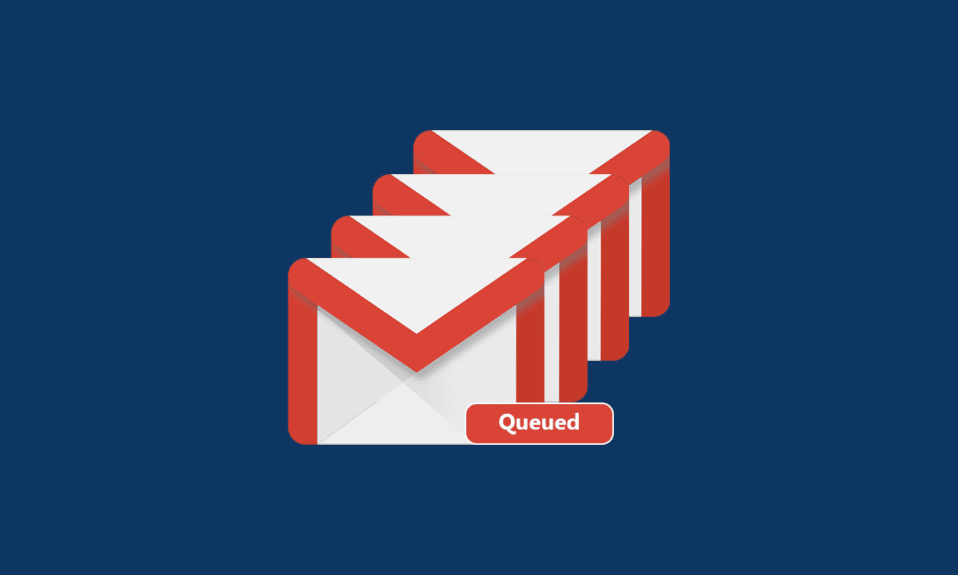
Kuyruğa alınmış bir postayla hiç hayal kırıklığına uğradınız mı? Ve belki de e-postamın neden kuyruğa alındığını merak ediyor olabilir misiniz? Yukarıdaki gibi pek çok sorunuz olabilir ve ilginç gerçek şu ki, postalarınız büyük olasılıkla Android cihazlarınızdaki Gmail'de sıraya giriyor. Bu sorun, döngüdeki e-postaları ayrım gözetmeksizin sıraya koyar ve sonuç olarak tüm e-postalar Giden Kutusu'nda sıraya alınır. Gmail uygulamanız e-postaları daha sonra yeniden göndermeyi deneyecek. Yine de, Gmail'de sıraya almanın ne anlama geldiği ve nasıl düzeltileceği hakkında ipuçları arıyorsanız, bu makale size bu konuda yardımcı olacaktır. Hadi başlayalım!
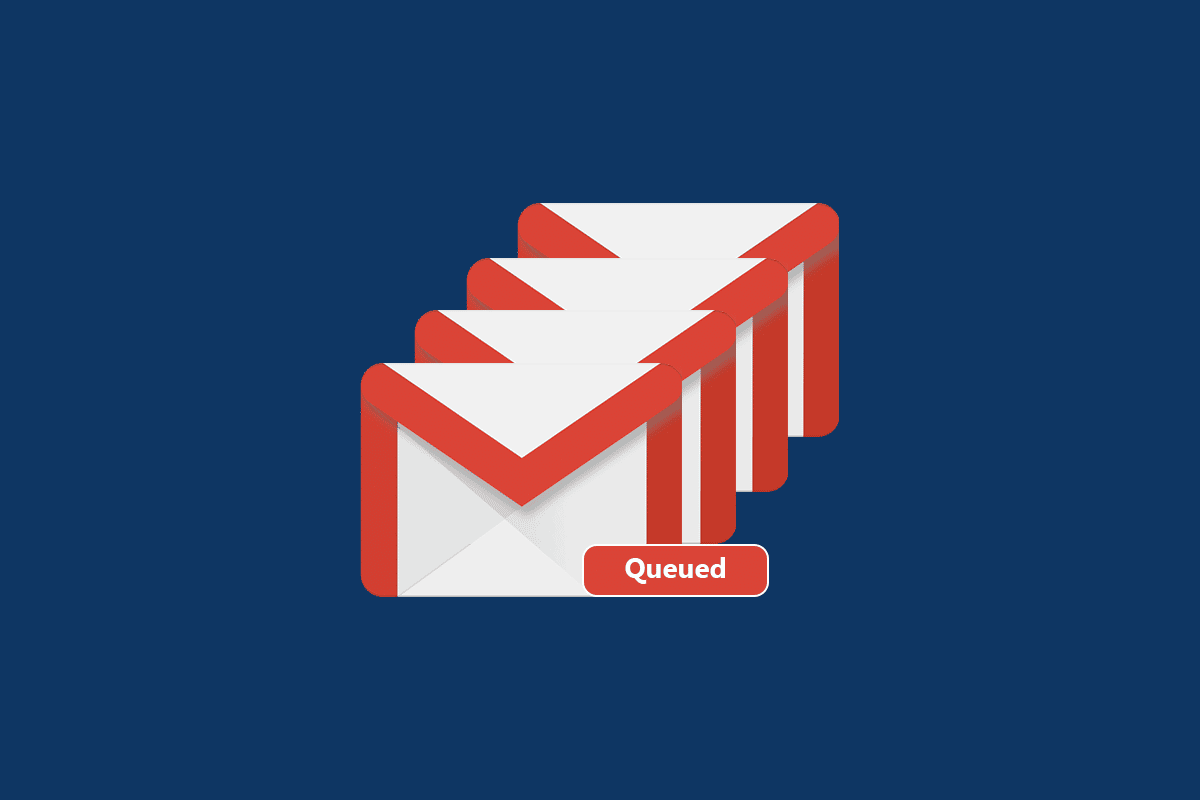
İçindekiler
- E-postam Neden Kuyruğa Alındı Diyor?
- Ön Kontroller
- Yöntem 1: Google Sunucularının Durumunu Doğrulayın
- Yöntem 2: Telefonu Yeniden Başlatın
- Yöntem 3: Doğru Ağ Bağlantısını Sağlayın
- Yöntem 4: Arka Plan Verilerini Etkinleştir
- Yöntem 5: Pil Tasarruf Modunu Kapatın
- Yöntem 6: Gmail Uygulamasını Güncelleyin
- Yöntem 7: Android işletim sistemini güncelleyin
- Yöntem 8: Gmail Uygulamasını Durdurmaya Zorla
- Yöntem 9: Gmail Uygulamasını Yeniden Eşitle
- Yöntem 10: Senkronizasyon Seçeneği için E-posta Günlerini Ayarlayın
- Yöntem 11: Gmail Uygulama Önbelleğini Sil
- Yöntem 12: Tarayıcı Önbelleğini Temizle
- Yöntem 13: Google Hesabını Yeniden Ekle
- Yöntem 14: Gmail'i Yeniden Yükleyin
- Yöntem 15: Fabrika Ayarlarına Sıfırla
E-postam Neden Kuyruğa Alındı Diyor?
E-postamın sıraya alınmış sorgu demesinin arkasında pek çok neden var. Gmail kuyruklarına neden olan birkaç sorumlu faktör bu bölümde listelenmiştir. Ancak, sorunun temel nedenini analiz etmeniz her zaman tavsiye edilir. İşte Gmail'in Android sorunlarını sıraya almasının bazı nedenleri.
- Zayıf Ağ bağlantısı
- Bozulmuş Gmail sunucuları
- Gmail hesabı depolama alanınızda yeterli bellek alanı olmaması
- Limitleri aşan dosya ekleme
- Aynı anda birden fazla e-posta gönderme
- Eski Gmail uygulaması ve Android işletim sistemi
- Google hesabı düzgün şekilde senkronize edilmemiş olabilir
Not: Birden fazla Google Drive hesabını senkronize etmek için kılavuzumuzu takip edebilirsiniz.
Artık, Gmail'in sıraya alınmış Android sorununa neyin neden olduğunu biliyorsunuz. Aynı şeyi nasıl düzelteceğinizi öğrenmek için bir sonraki bölüme geçin.
Ön Kontroller
Aşağıdaki yöntemleri uygulamadan önce sorunun mobil uygulamanızda mı yoksa başka faktörlerde mi olduğundan emin olmalısınız.
- Masaüstünüzü veya dizüstü bilgisayarınızı açın ve herhangi bir arkadaşınıza bir e-posta gönderin. Posta başarıyla teslim edilirse mobil uygulamada bir sorun vardır.
- Herhangi bir cihazınızdan posta gönderemiyorsanız , sunucu tarafı sorununun çözülmesini beklemeniz gerekir. Sunucular normale döndükten sonra tekrar deneyebilirsiniz.
- Ayrıca 25 Mb'den daha küçük bir ek gönderdiğinizden emin olun.
Mobil uygulamayla ilgili sorunlar için, sonraki adımlar bunları çözmenize yardımcı olacaktır.
Yöntem 1: Google Sunucularının Durumunu Doğrulayın
Google sunucuları neredeyse hiç kapanmıyor. Yine de beklenmedik durumlarda, bir sunucu sorununu düşünürseniz, Gmail'in durumunu, bakım için etkin mi yoksa kapalı mı olduğunu kontrol edebilirsiniz. Gmail kuyruğa alınmış Android sorununu düzeltmek için aşağıda belirtilen adımları izleyin.
1. Telefonunuzun tarayıcısında resmi Google Workspace sayfasını ziyaret edin.
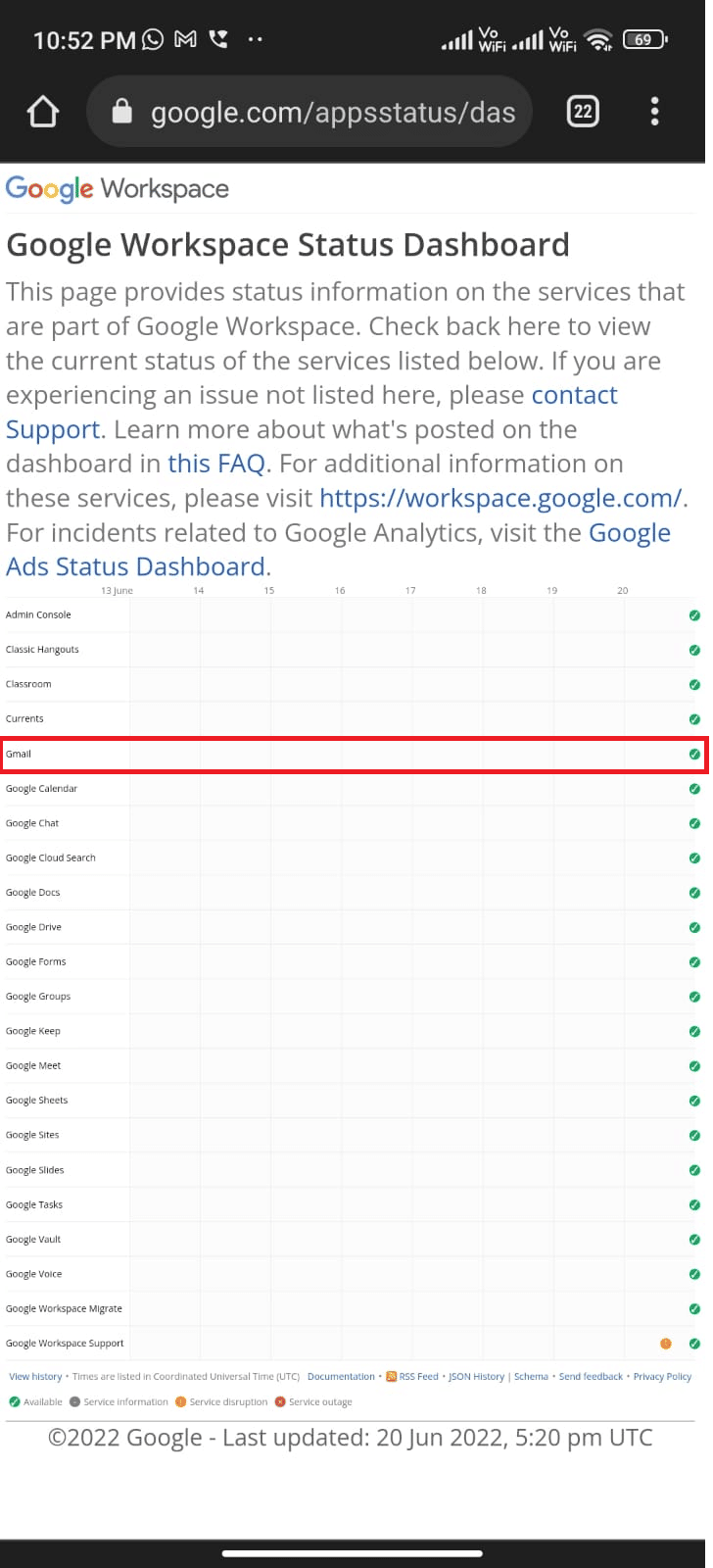
2. Sunucu tarafında herhangi bir sorun olup olmadığını kontrol edin. Eğer öyleyse, beklemekten başka seçeneğiniz yok.
Yöntem 2: Telefonu Yeniden Başlatın
Yine de, e-postamda neden sıraya alındı sorunu diyorsanız, Android cihazınızı yeniden başlatarak aynı sorunu çözebilirsiniz. Cihazınızı yeniden başlatabilir veya cihazı kapatıp bir süre sonra tekrar açabilirsiniz.
1. Cep telefonunuzun yan tarafındaki Güç düğmesini basılı tutun.
2. Şimdi, sonraki menüde Yeniden Başlat seçeneğine dokunun.
Not : Cihazınızı kapatmak için Kapat simgesine de dokunabilirsiniz. Bunu yaparsanız, Android'inizi daha sonra açmak için cep telefonunuzun yan tarafındaki Güç düğmesini basılı tutun.
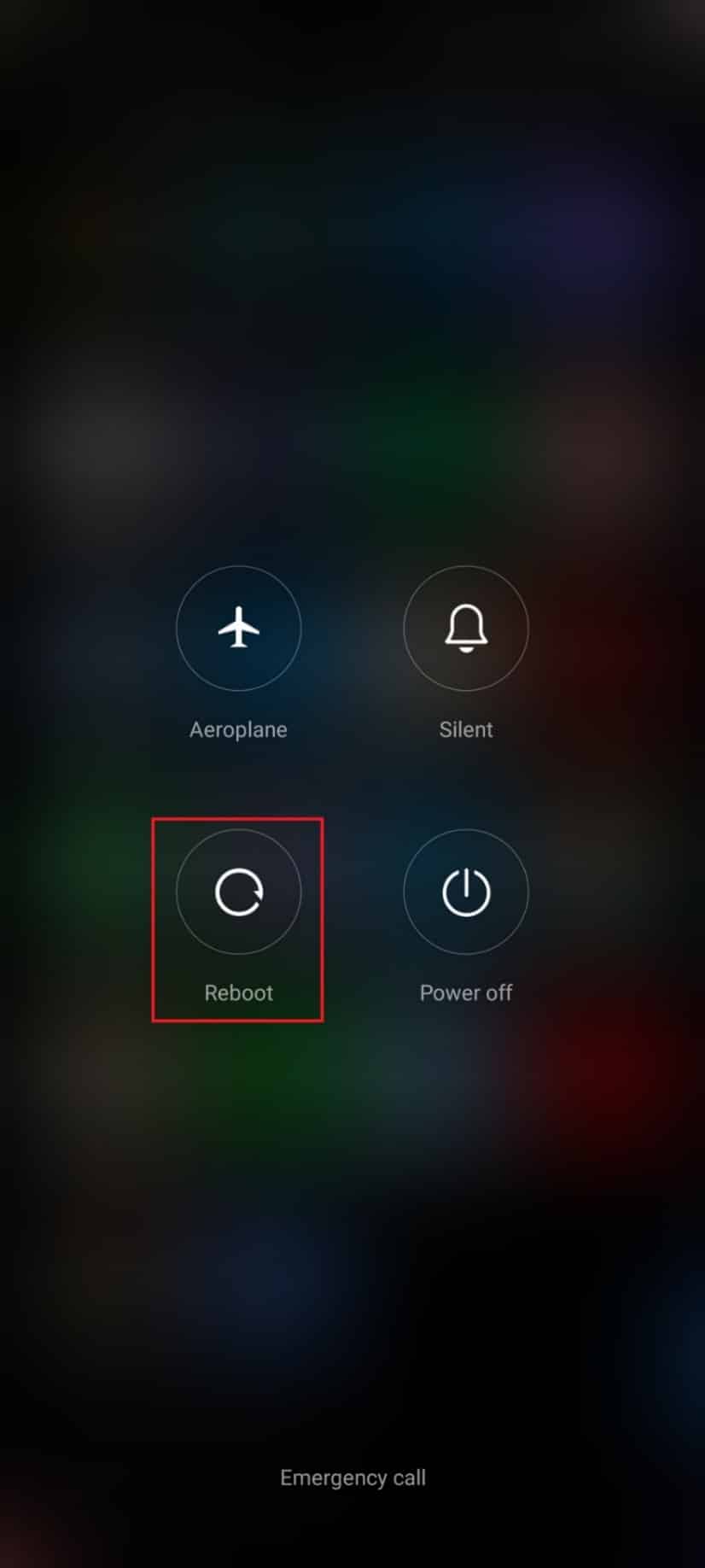
3. Telefonun yeniden başlatılmasını bekleyin ve Gmail'in sıraya alınması sorununu çözüp çözemediğinizi kontrol edin.
Ayrıca Okuyun : İnternetim Neden Birkaç Dakikada Bir Bağlantıyı Kesiyor?
Yöntem 3: Doğru Ağ Bağlantısını Sağlayın
Bazen ağ bağlantınız sabit değilse, genellikle yaptığınız gibi posta gönderemezsiniz. Tarayıcınızda herhangi bir şey arayarak bunu kolayca sıralayabilirsiniz. Herhangi bir arama sonucu almadıysanız, ağ bağlantınız sabit değil demektir. Bir VPN hizmeti kullanıyorsanız, bunu devre dışı bırakın ve Android'deki Gmail sorununda sıraya alınmanın ne anlama geldiğini düzeltip çözemediğinizi kontrol edin. Mobil veri bağlantınızı aşağıda belirtildiği şekilde kullandığınızdan emin olun.
1. Uygulama çekmecesinde Ayarlar uygulaması simgesine dokunun.
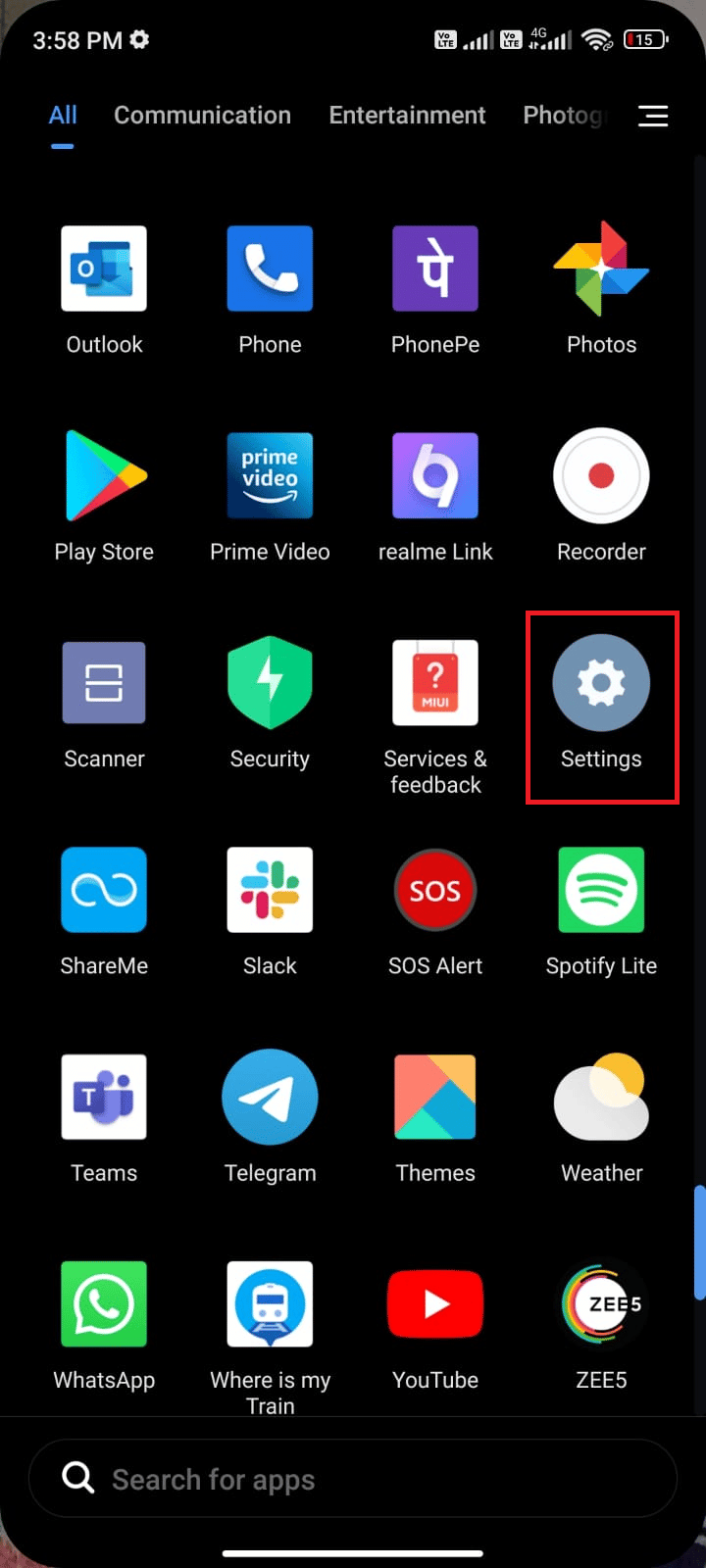
2. Burada, SIM kartlar ve mobil ağlar seçeneğine dokunun.
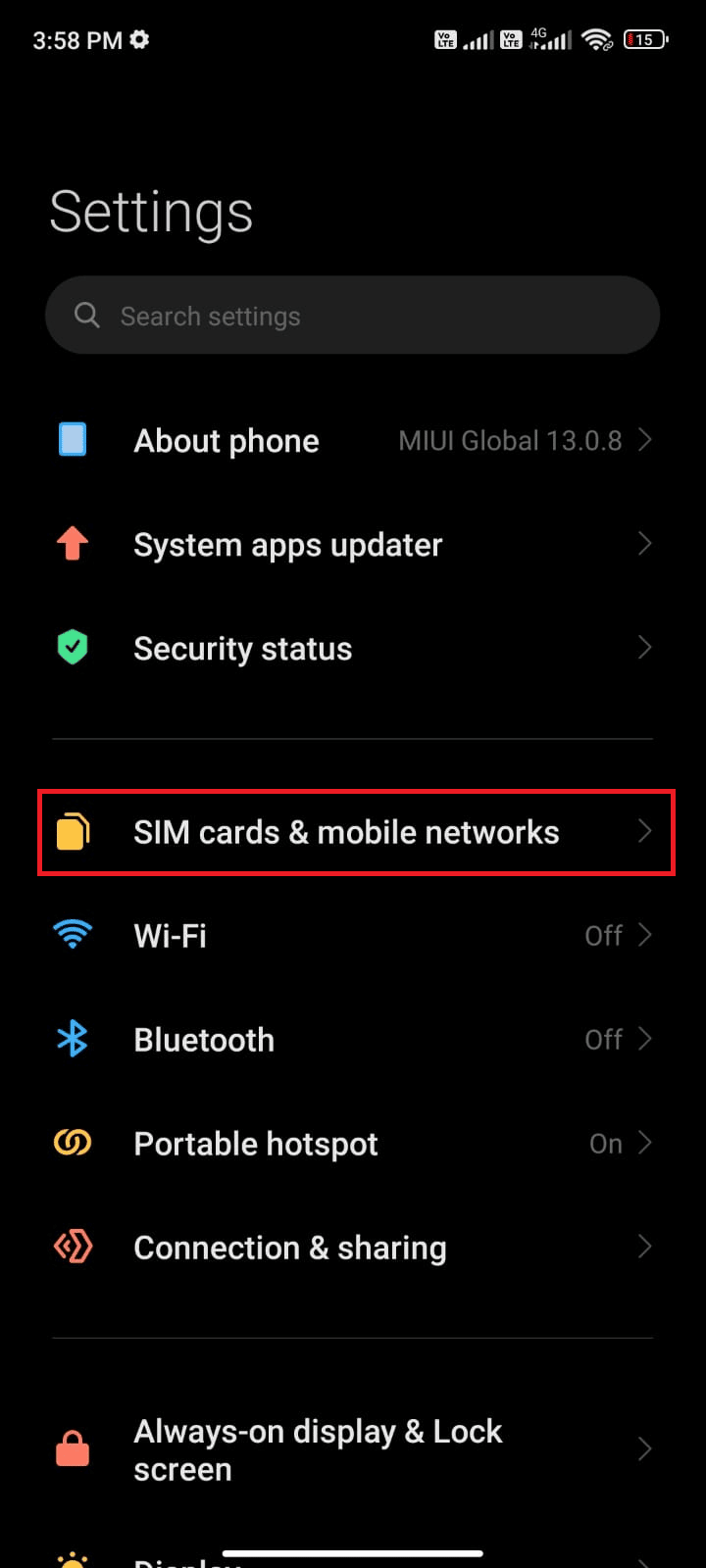
3. Kapalıysa Mobil veri seçeneğini aşağıda gösterildiği gibi açın.
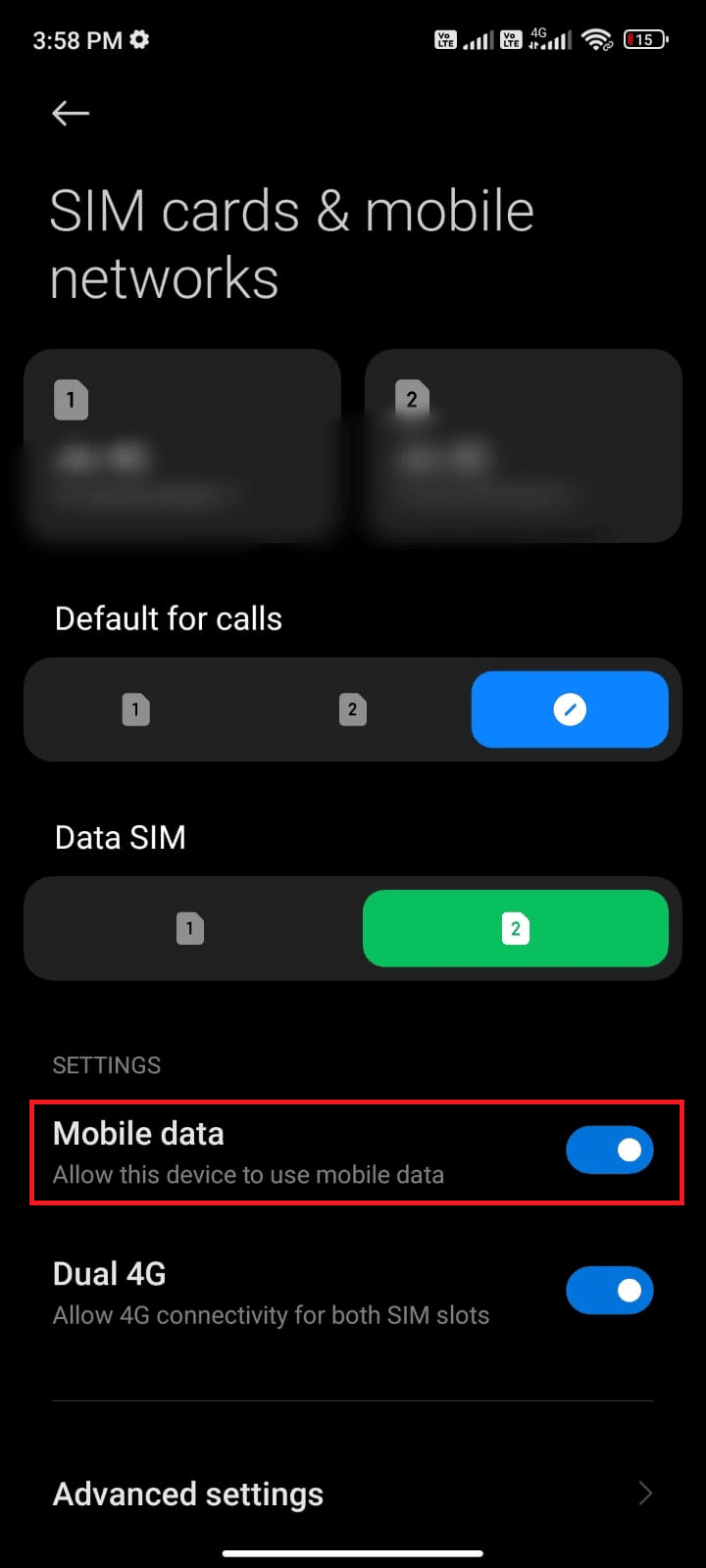
4. Ülkenizden veya şebeke kapsama alanından uzaktayken (dolaşım şebekesi kullanarak), Gelişmiş ayarlar öğesine dokunun.
Not : Uluslararası veri dolaşımını açtıktan sonra taşıyıcı sizden ücretsiz ücret alacaktır.
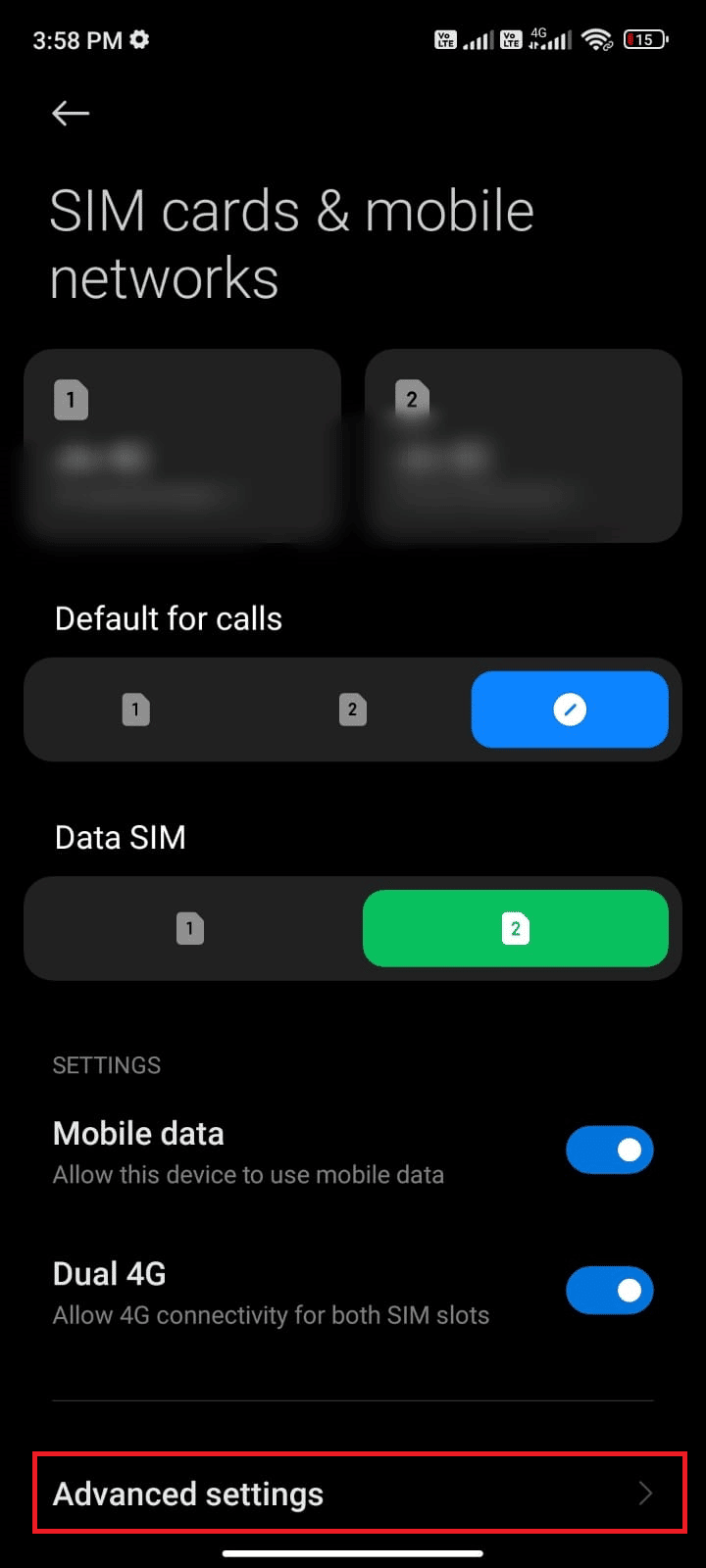
5. Ardından, Uluslararası dolaşım'ın yanındaki kutuya dokunun ve seçeneği gösterildiği gibi Her Zaman olarak ayarlayın.
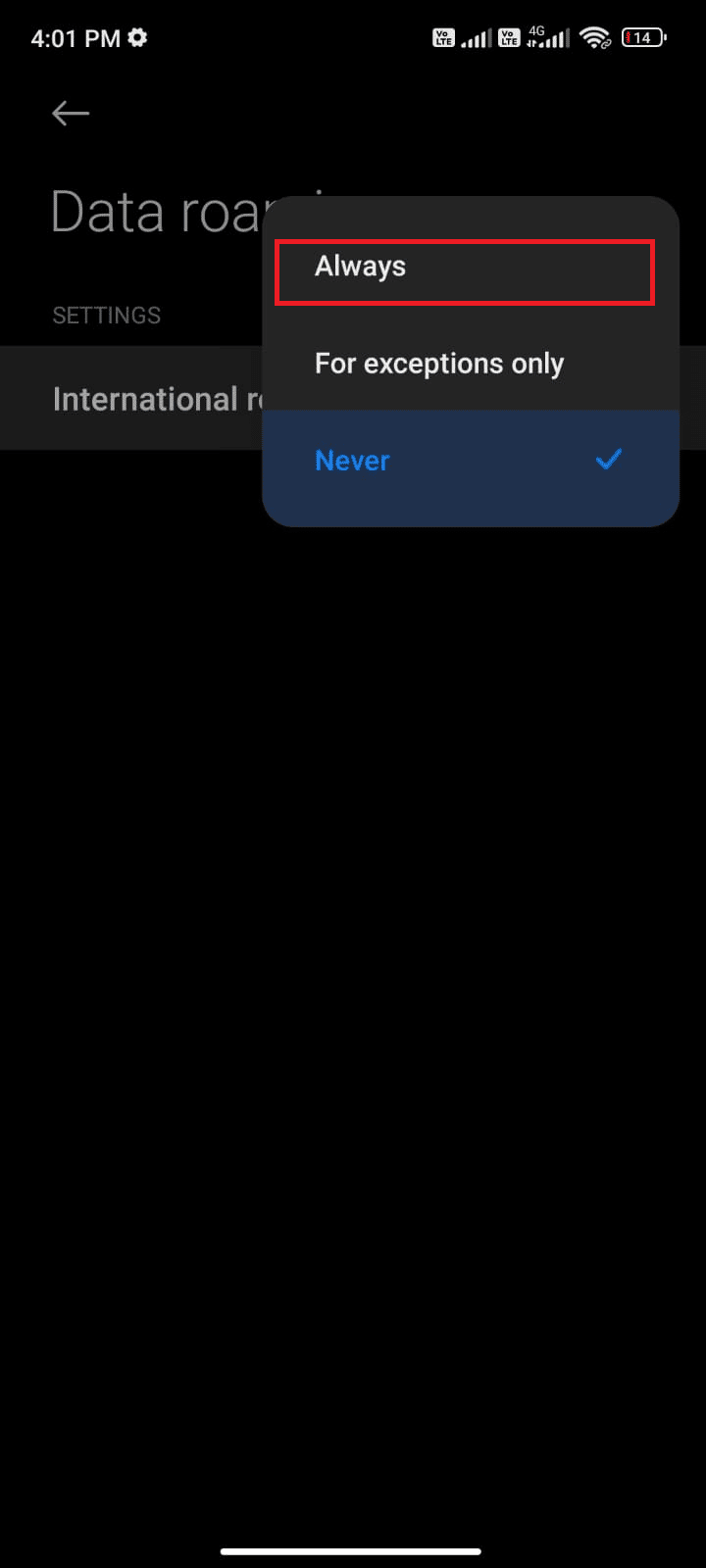
6. Ardından, Veri dolaşımı üzerine dokunun.
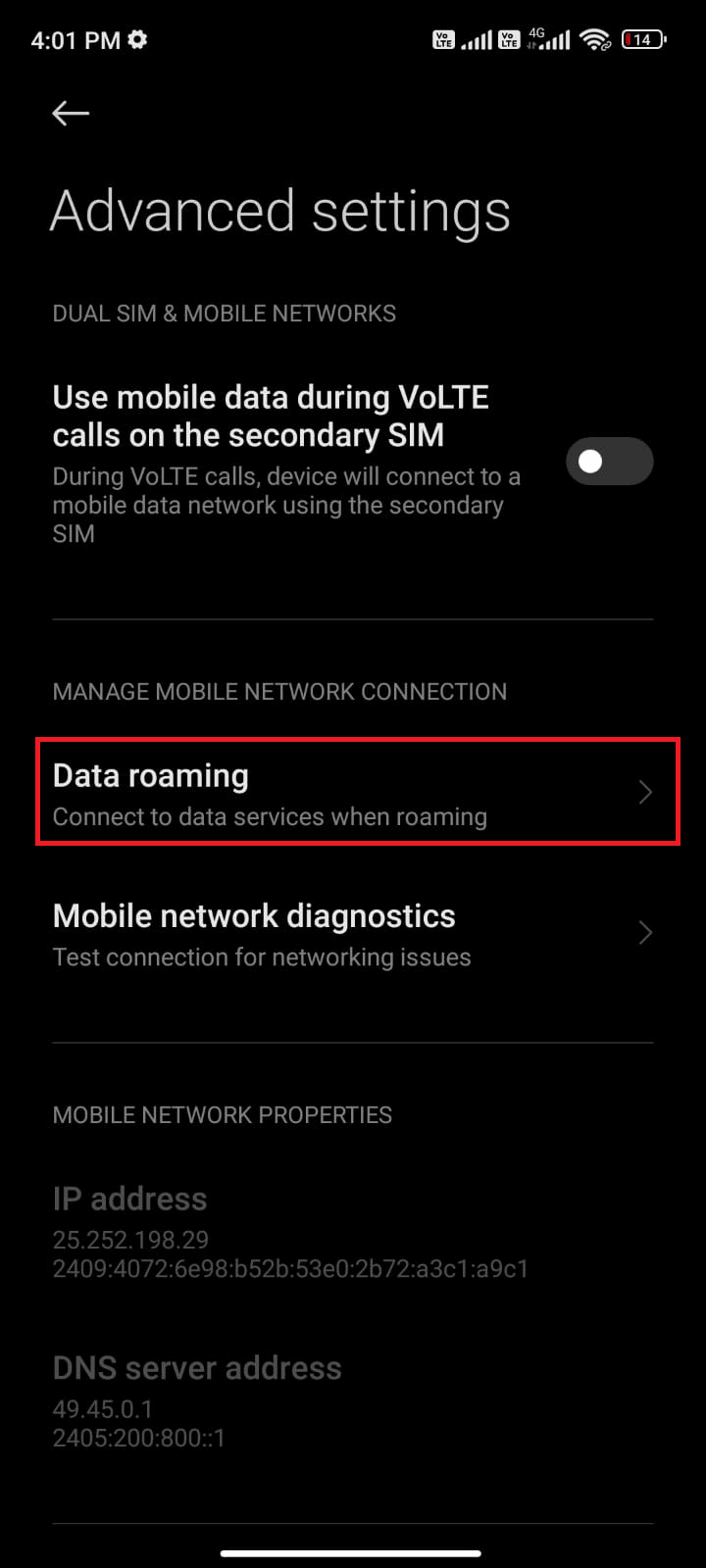
7. İstemi onaylamak için Aç'a dokunun.
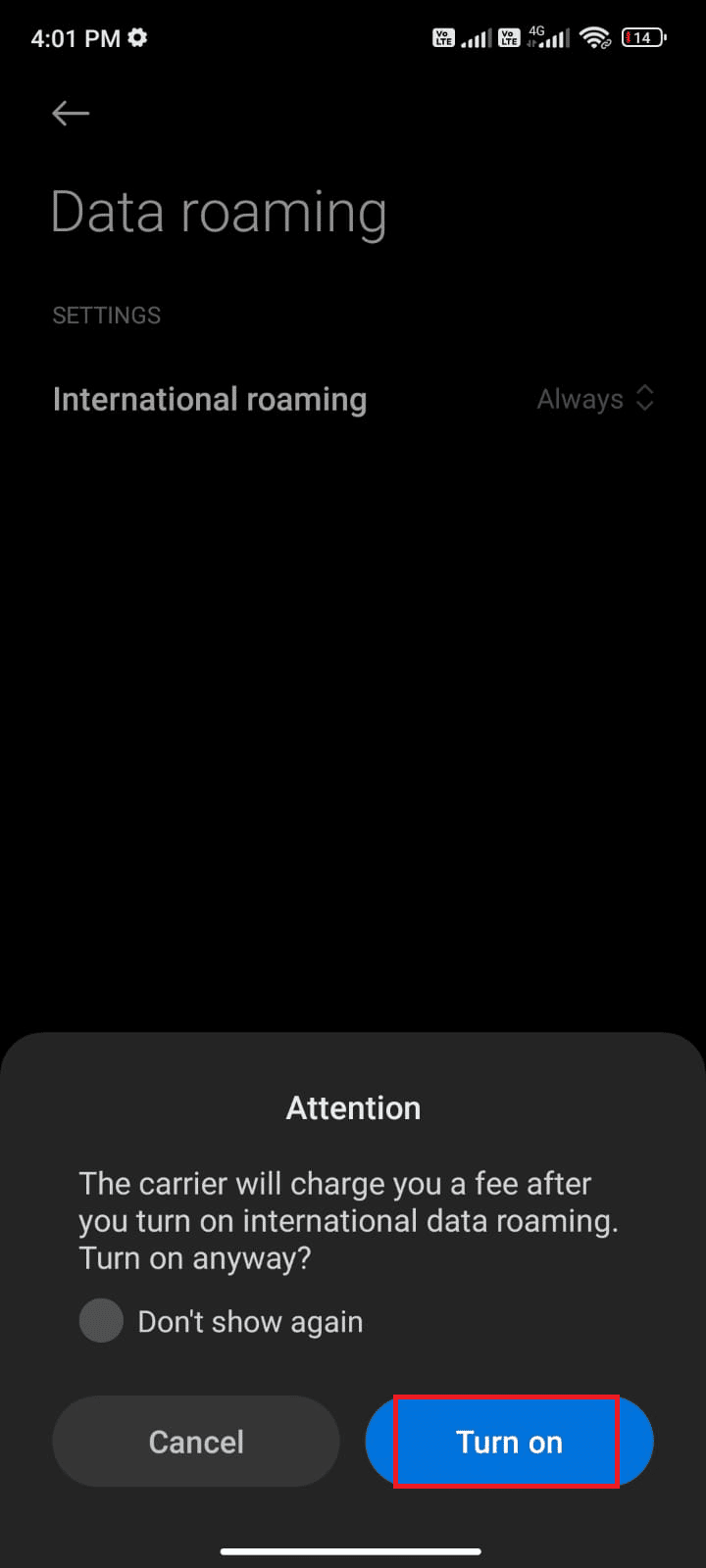
Yöntem 4: Arka Plan Verilerini Etkinleştir
Mobil verileri açmış olsanız bile, cihazınızın veri tasarrufu modunda bile mobil verileri kullandığından emin olmak için arka plan veri kullanımını açmanız gerekir. Aşağıda aynısını yapmak için birkaç talimat verilmiştir.
1. Ayarlar uygulamasını açın.
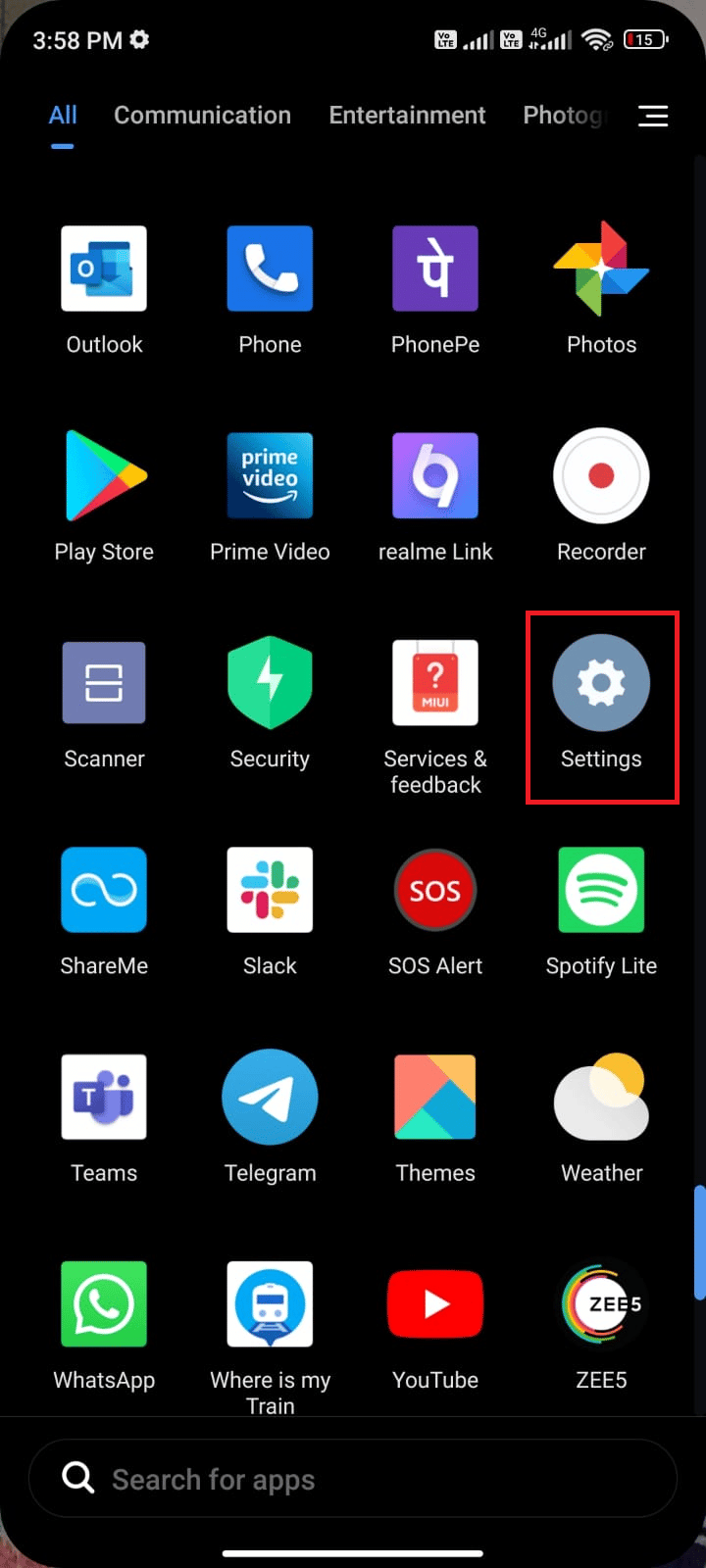
2. Şimdi, Uygulamalar'a dokunun.
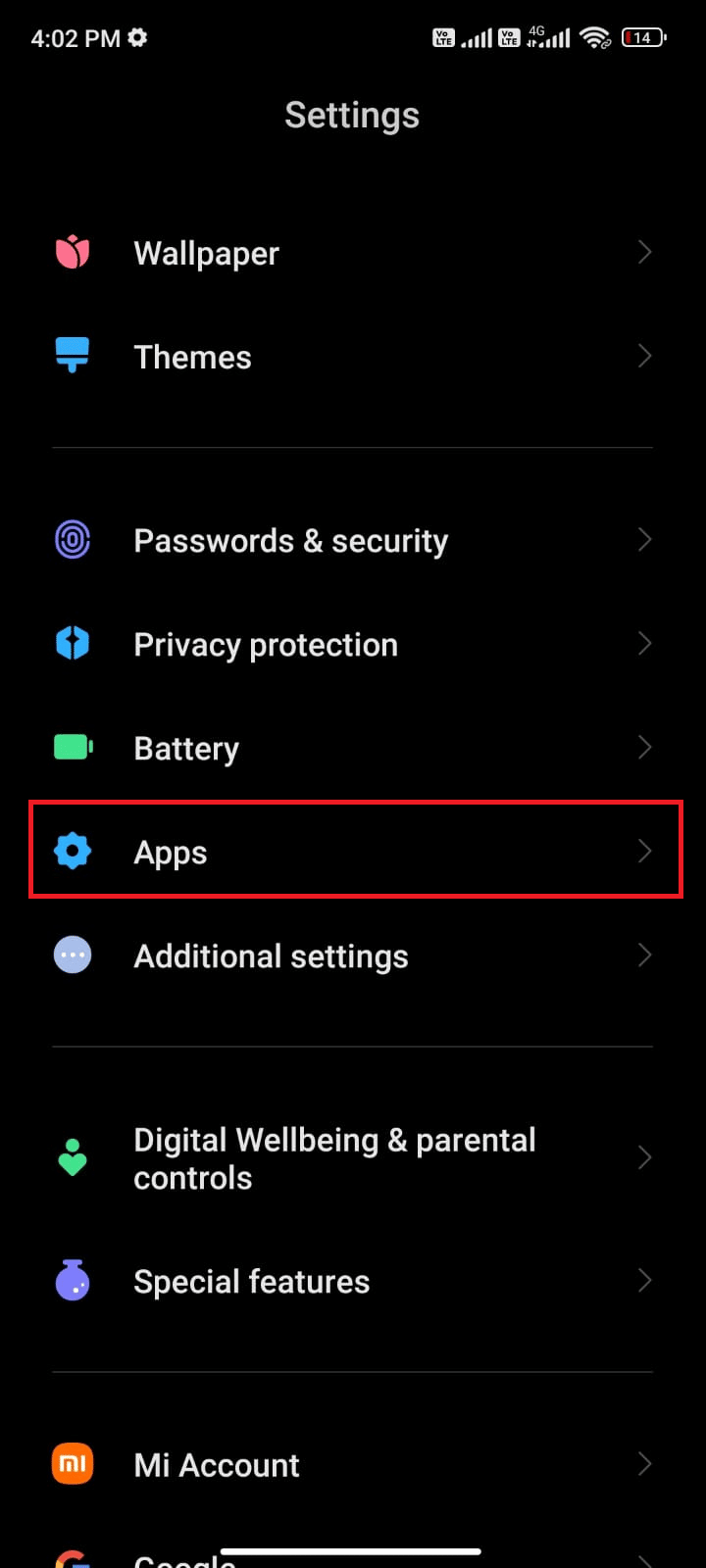
3. Gösterildiği gibi Uygulamaları yönet > Gmail üzerine dokunun.
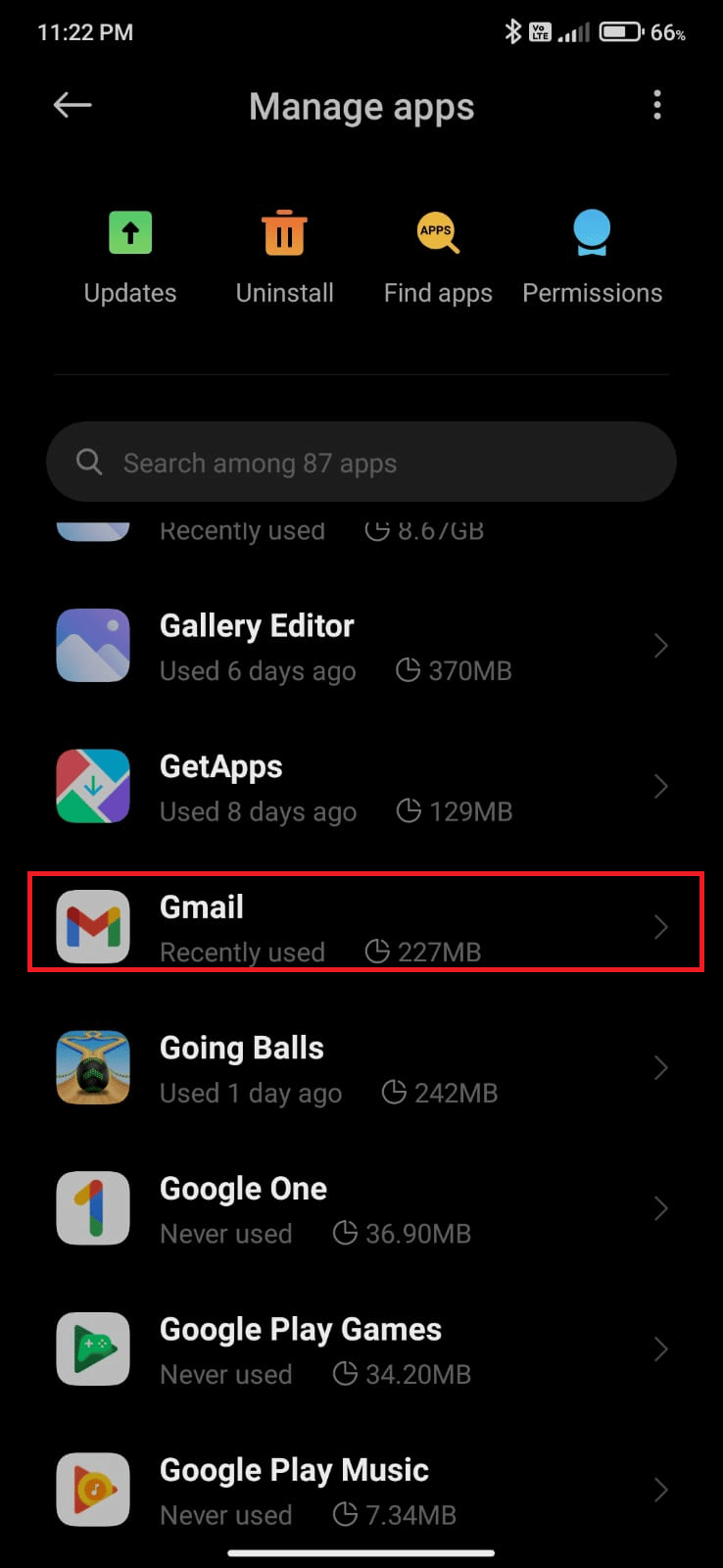
4. Ardından, Kısıtlı veri kullanımı üzerine dokunun.
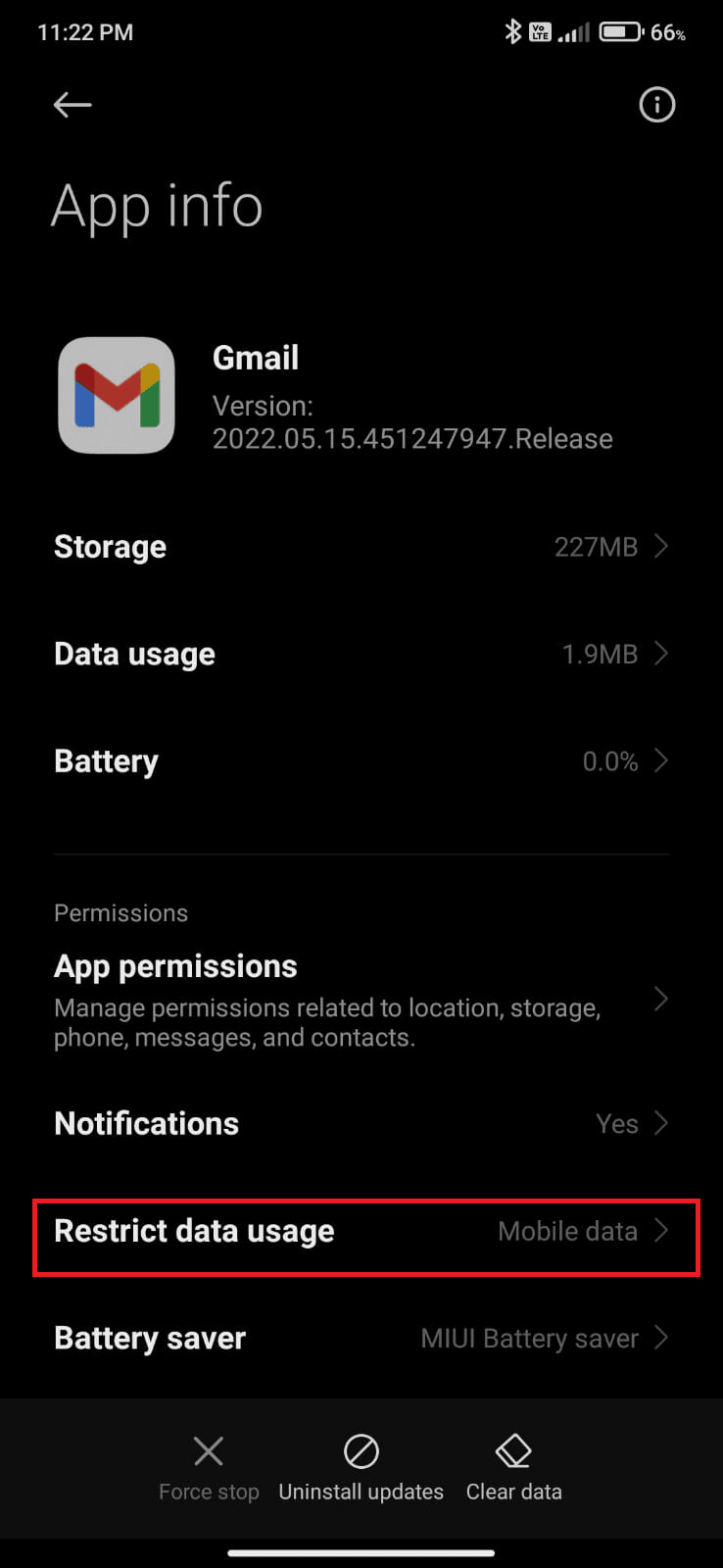
5. Şimdi, seçili değilse aşağıdaki seçenekleri seçin ve Tamam üzerine dokunun.
- Kablosuz internet
- Mobil veri (SIM 1)
- Mobil veri (SIM 2) (varsa)
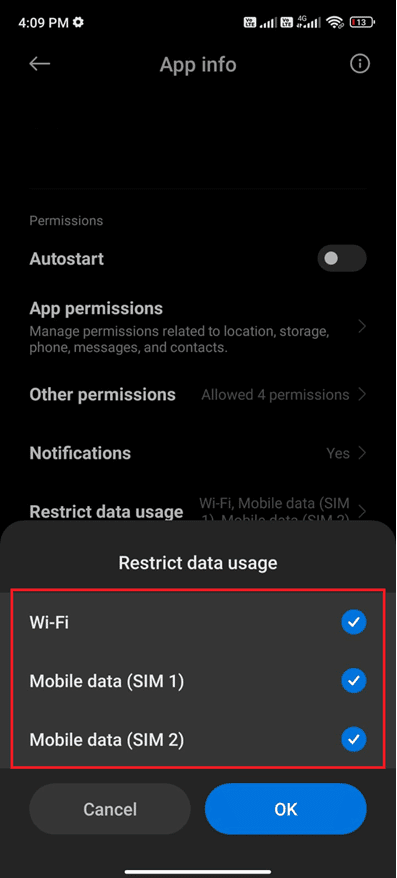
Artık androidiniz, veri tasarrufu modundayken bile mobil verilere tam erişim sağlıyor. Arka plan veri tüketimi sorunlarından kaynaklanıyorsa, Gmail'in sıraya alınmış Android'i düzeltip düzeltemeyeceğinizi kontrol edin.
Ayrıca Okuyun : Gmail Hesabının E-posta Almamasını Düzeltmenin 5 Yolu
Yöntem 5: Pil Tasarruf Modunu Kapatın
Android cihazınızdaki pil tasarrufu özellikleri, sınırlı hizmet, sensör ve uygulama işlemleriyle pilden tasarruf etmenize yardımcı olur. Cihazınızda pil tasarrufu seçeneğini etkinleştirdiyseniz ağ bağlantısı, Gmail ve diğer sağlık uygulamaları kapatılabilir. Gmail uygulamanızda tartışılan soruna yol açabilir. Bu nedenle, aşağıda belirtildiği gibi cihazınızdaki pil tasarrufu modunu kapatmanız önerilir.
1. Android cihazınızdaki Bildirim çekmecesini aşağı çekin.
2. Şimdi, Pil tasarrufu ayarı açıksa kapatın.
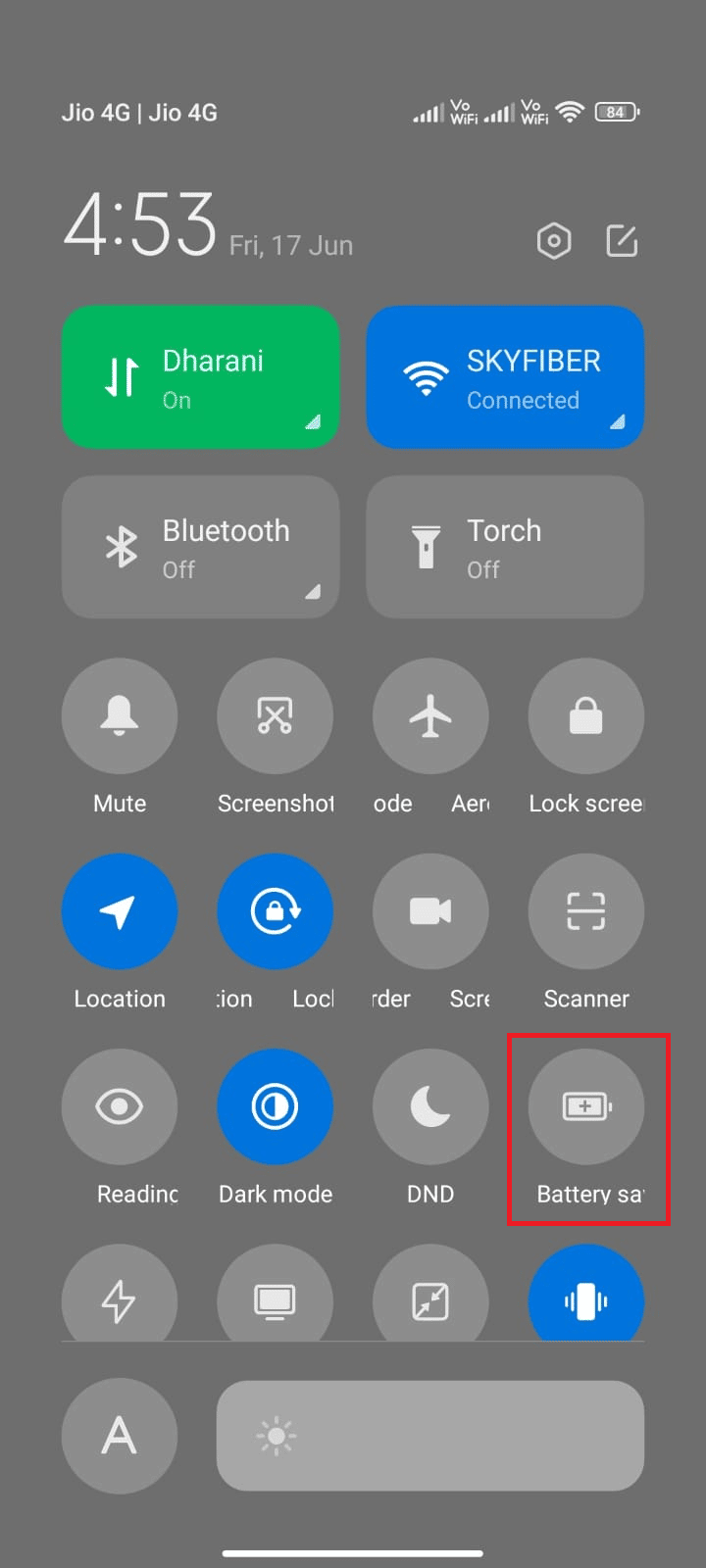
Yöntem 6: Gmail Uygulamasını Güncelleyin
Yukarıda listelenen tüm yöntemler, e-postamda neden sıraya alındı sorunu diyor sorunu çözmenize yardımcı olmadıysa, uygulamanın en son sürümüne güncellendiğinden emin olmanız gerekir. Play Store'a gidin ve aşağıda belirtilen talimatları izleyerek Gmail'in en son sürümüne güncellenip güncellenmediğini kontrol edin.
1. Ana Ekranınıza kaydırın ve Play Store uygulamasına dokunun.
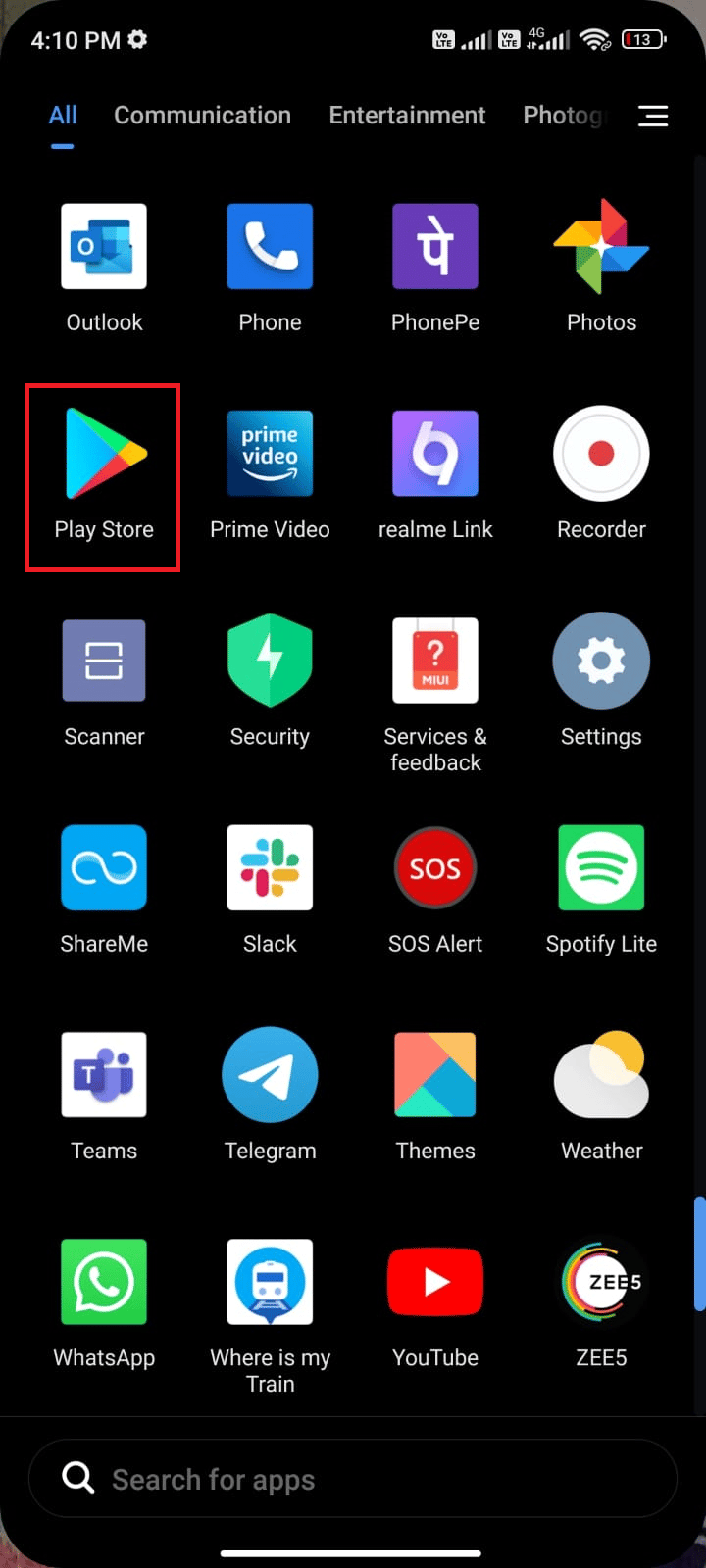
2. Resimde gösterildiği gibi Gmail yazın ve arayın.
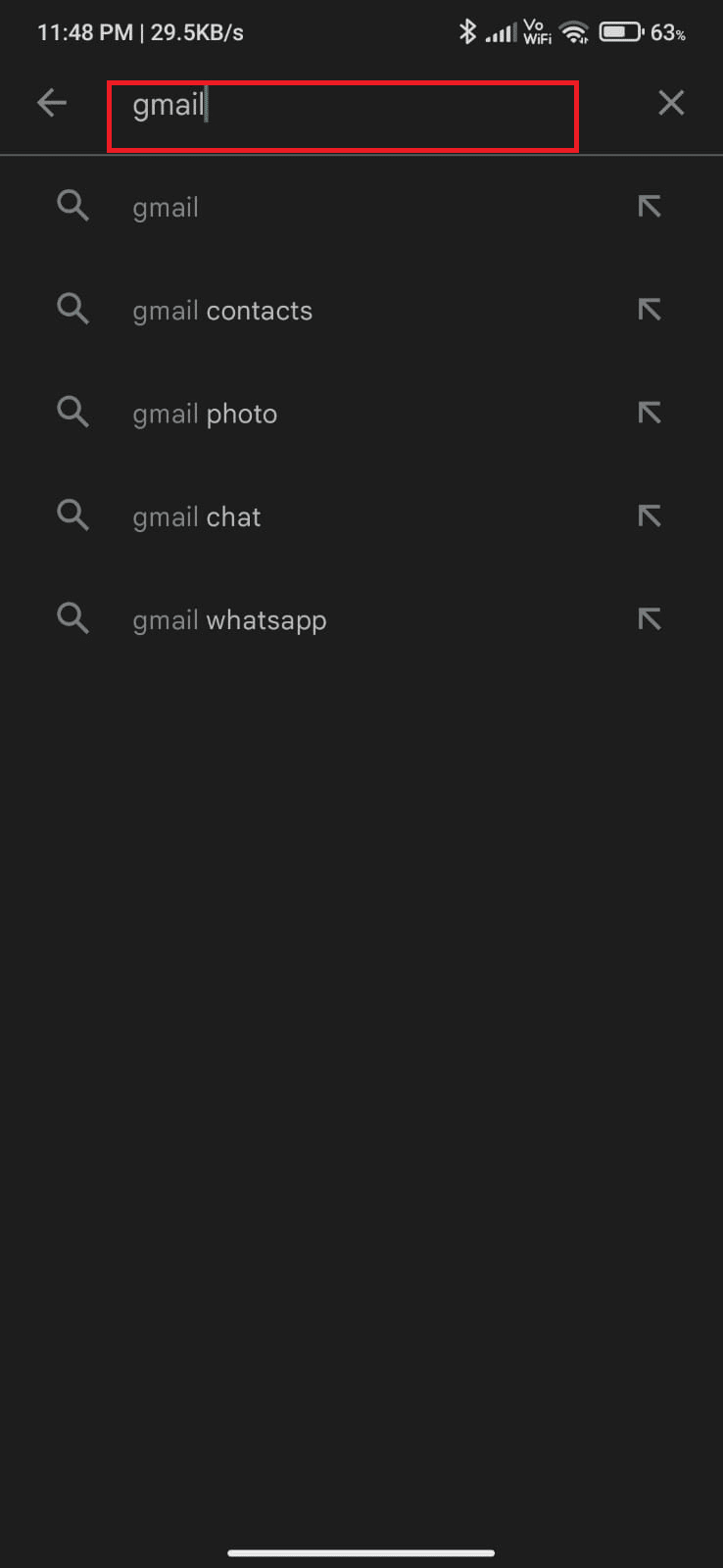
3 A. Bir güncelleme varsa, Güncelle seçeneğine dokunun. Uygulamanız güncellenene kadar bekleyin ve Android'de Gmail sıraya alınmış sorununu çözüp çözemeyeceğinizi kontrol edin.
3B. Uygulamanız zaten güncellenmişse, yalnızca Aç ve Kaldır seçeneklerini göreceksiniz.
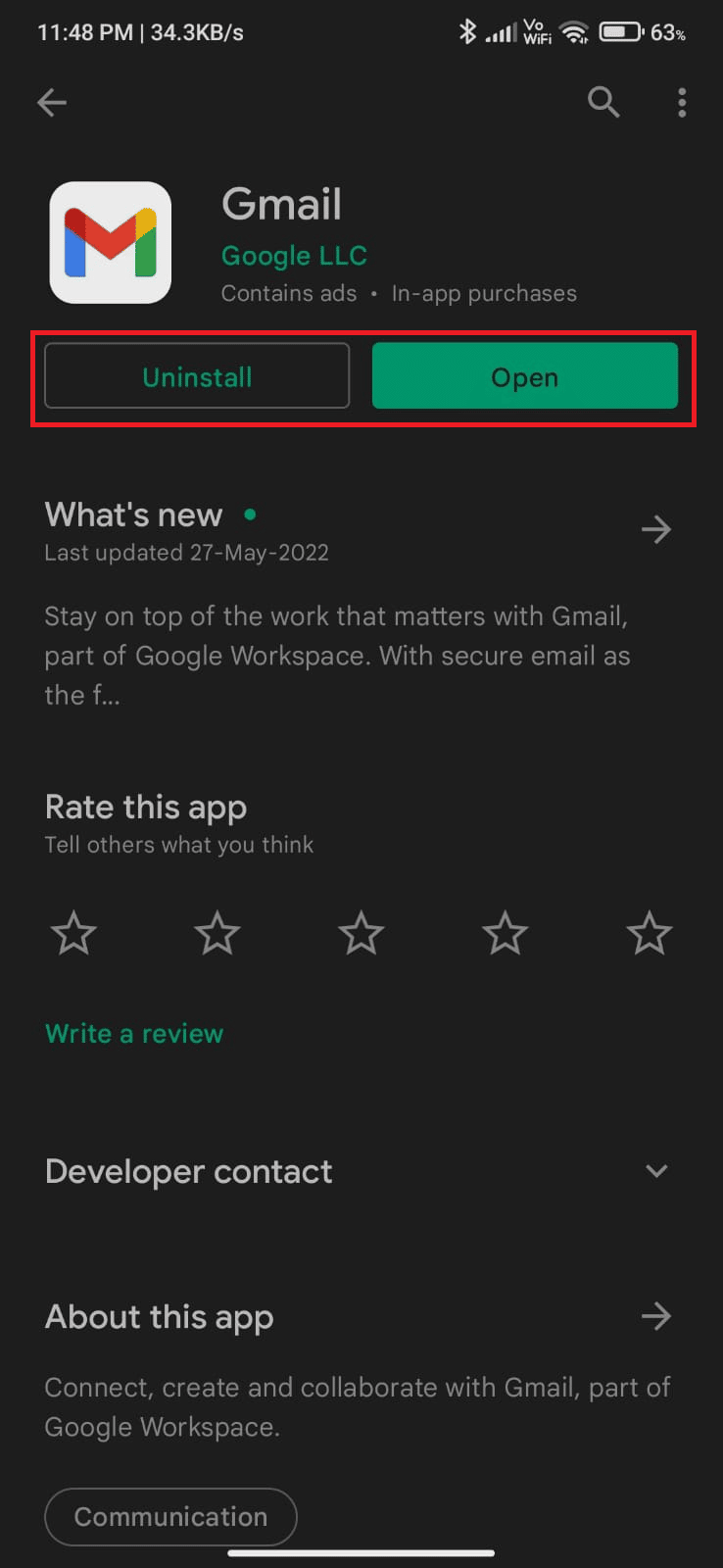
Ayrıca Okuyun : En İyi 30 En İyi Ücretsiz Toplu E-posta Hizmet Sağlayıcısı
Yöntem 7: Android işletim sistemini güncelleyin
Android cihazınızı güncelleyerek Gmail'de sıraya alınmanın ne anlama geldiğini düzeltebilirsiniz. Android'inizi mobil veri kullanarak veya Wi-Fi kullanarak güncelleyebilirsiniz. Android İşletim Sistemini güncellemek, tüm hataları ve hataları düzeltmenize yardımcı olacaktır. Android'inizi nasıl güncelleyeceğinizi bilmiyorsanız, Android Telefonunuzda Güncellemeleri Kontrol Etmenin 3 Yolu kılavuzumuza bakın. Android işletim sisteminizi güncelledikten sonra, sıraya alınan Gmail sorununu çözüp çözemeyeceğinizi kontrol edin.
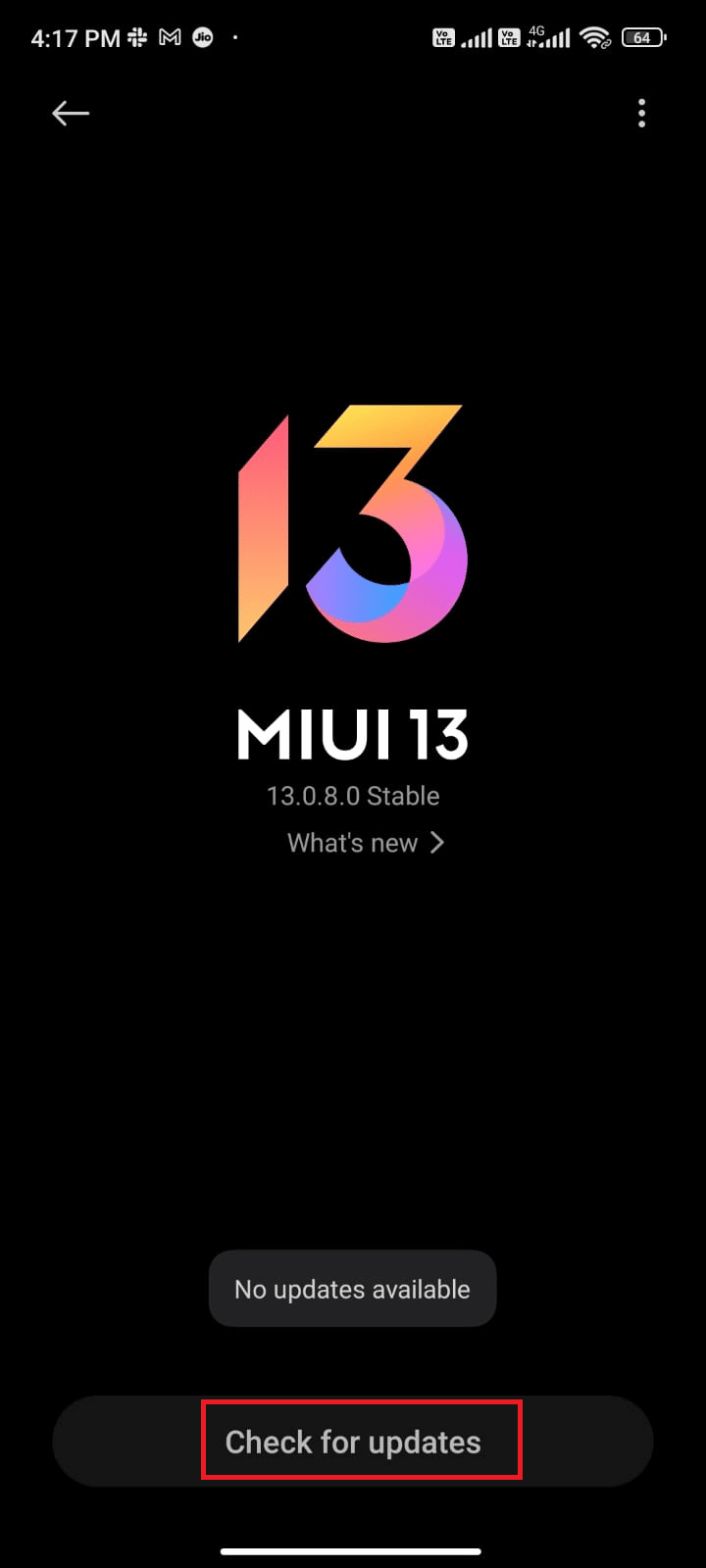

Yöntem 8: Gmail Uygulamasını Durdurmaya Zorla
Gmail'den çıkmak ve uygulamayı kapatmaya zorlamak tamamen farklıdır. Uygulamayı kapatmaya zorladığınızda, uygulamanın tüm arka plan uygulamaları kapatılacaktır. Bu nedenle, uygulamanızı bir sonraki başlatışınızda, sıfırdan başlatmanız gerekir. E-postamın neden sıraya alındı yazdığını düzeltmek için aşağıda belirtilen adımları izleyin.
1. Daha önce yaptığınız gibi Ayarlar uygulamasında gezinin ve açın.
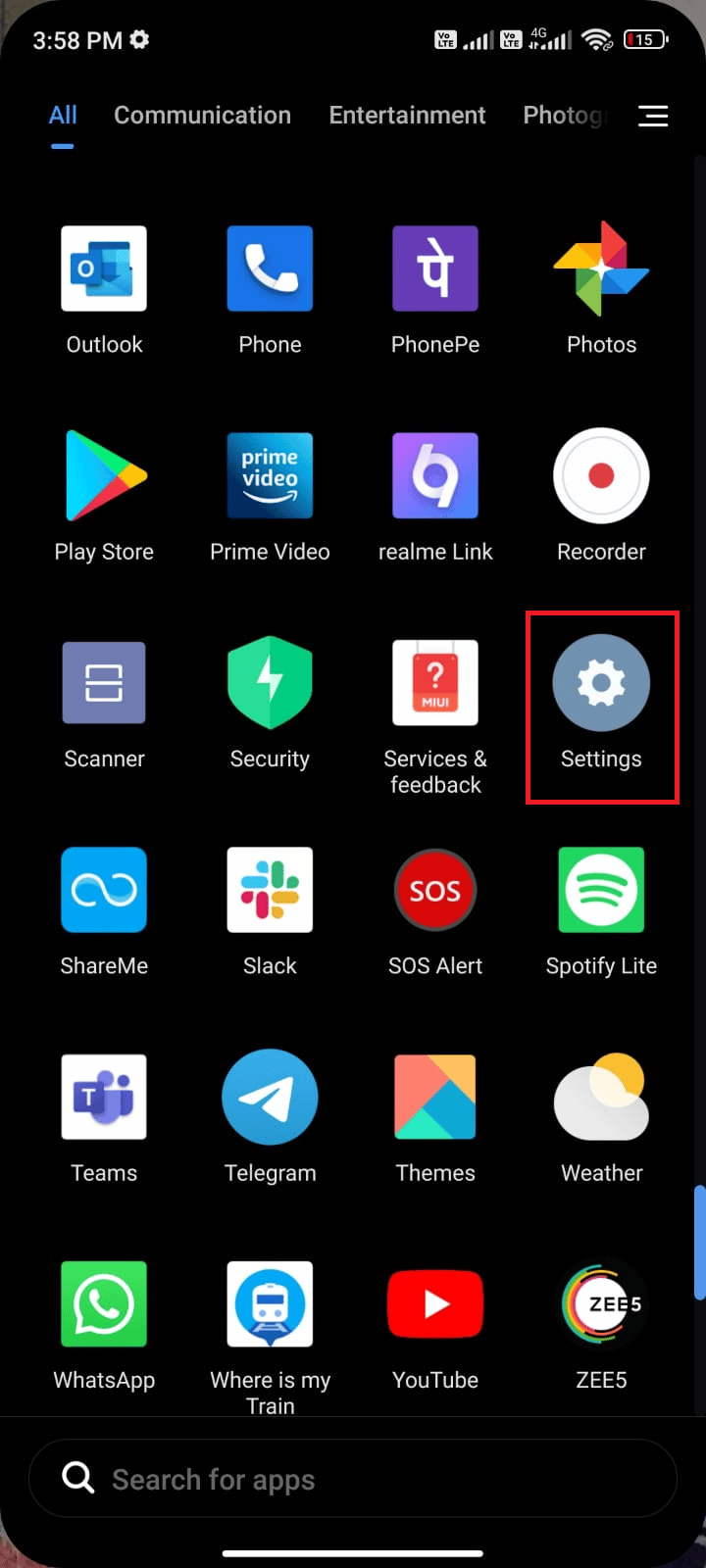
2. Burada, Uygulamalar üzerine dokunun.
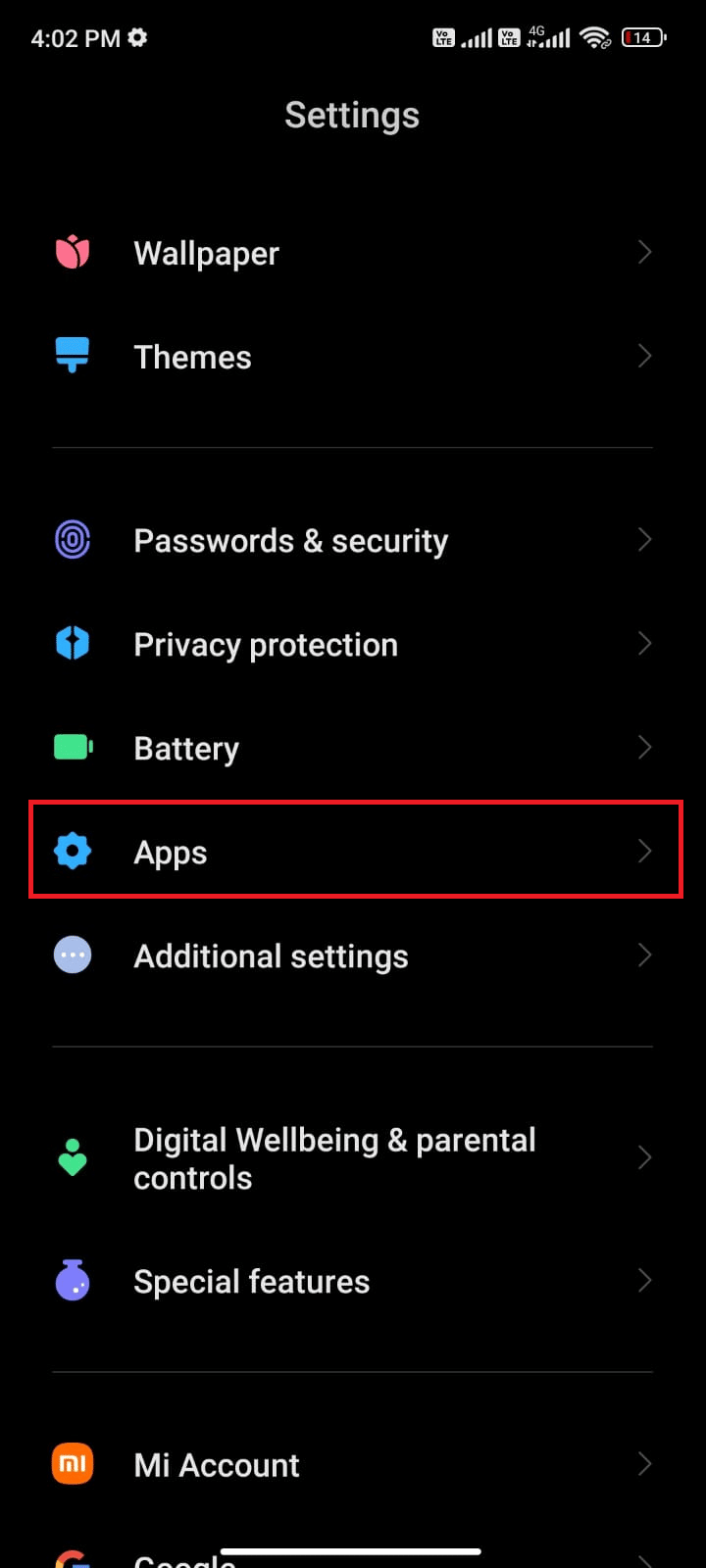
3. Gösterildiği gibi Uygulamaları yönet > Gmail üzerine dokunun.
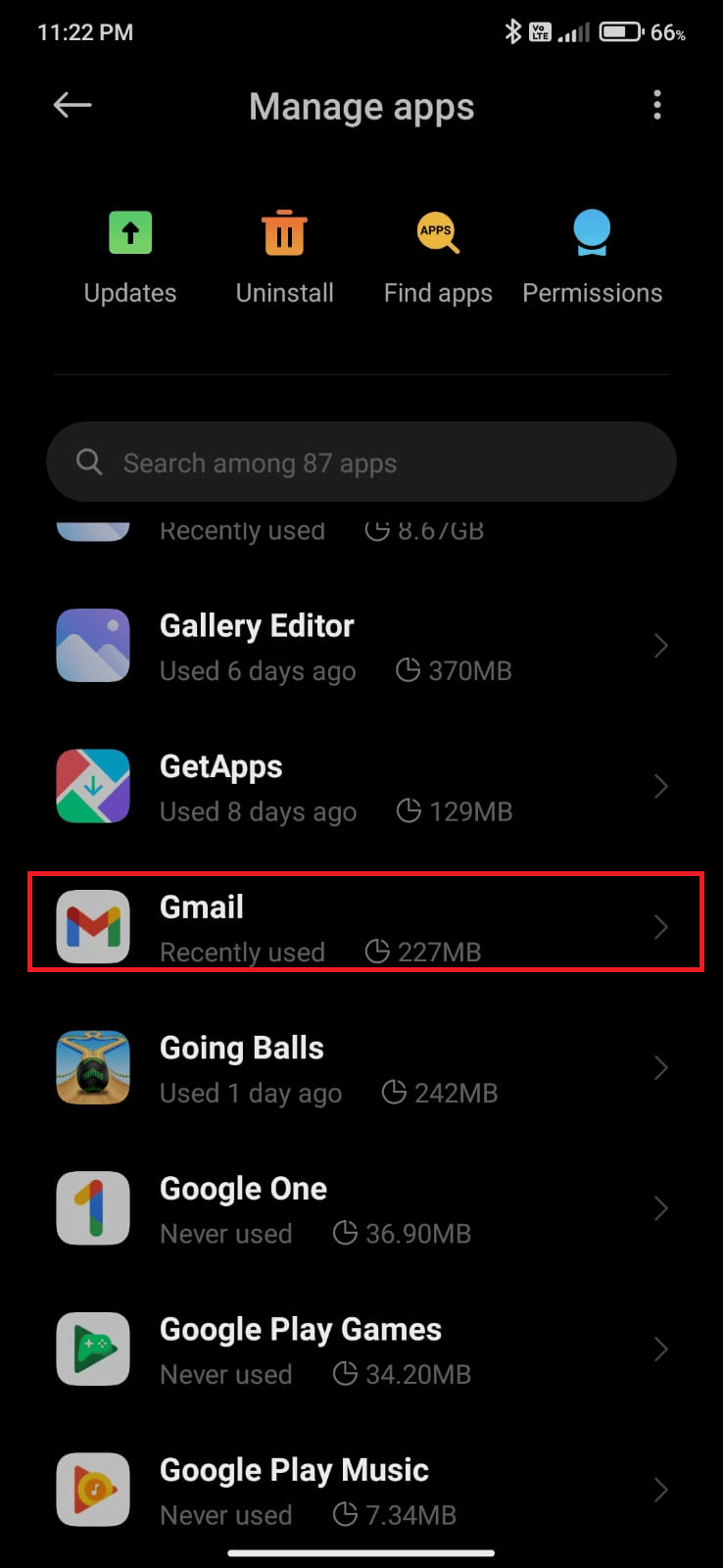
4. Ardından, ekranın sol alt köşesinden Zorla durdurma seçeneğine dokunun.
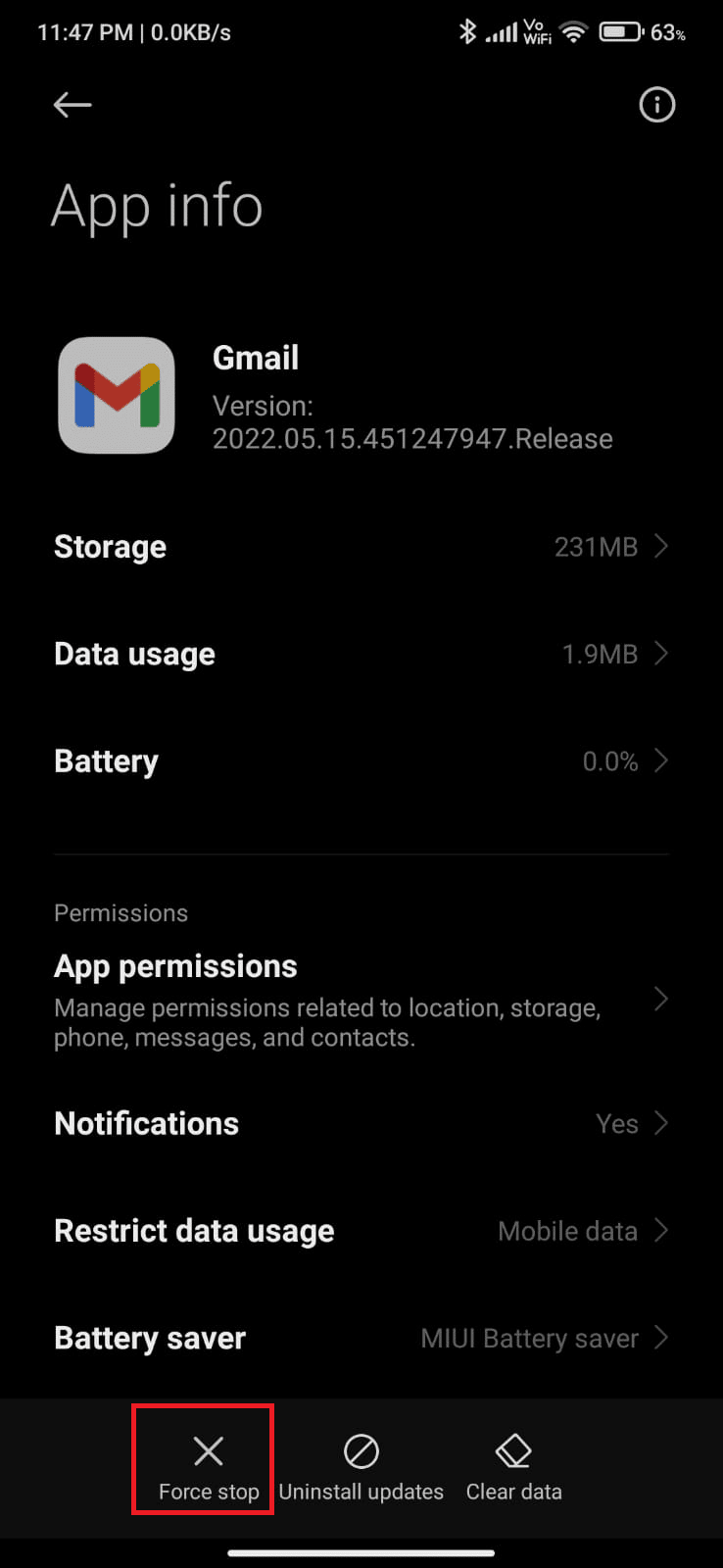
5. Son olarak, (varsa) Tamam'a dokunarak istemi onaylayın.
Şimdi, Gmail'i yeniden başlatın ve sorunu çözüp çözemeyeceğinizi kontrol edin ve e-postam neden sıraya alınmış soru diyor ya da cevaplamıyor sorusunun yanıtını aldı.
Ayrıca Okuyun : Gmail Olmadan YouTube Hesabı Nasıl Oluşturulur
Yöntem 9: Gmail Uygulamasını Yeniden Eşitle
Yukarıda listelenen tüm yöntemler Gmail'in sıraya alınması sorununu çözmenize yardımcı olmazsa, Gmail hesabınızı cihazınızdan kaldırmayı deneyebilir ve daha sonra tekrar ekleyebilirsiniz. İşte nasıl yapılacağı.
1. Telefonunuzda Ayarlar'ı başlatın.
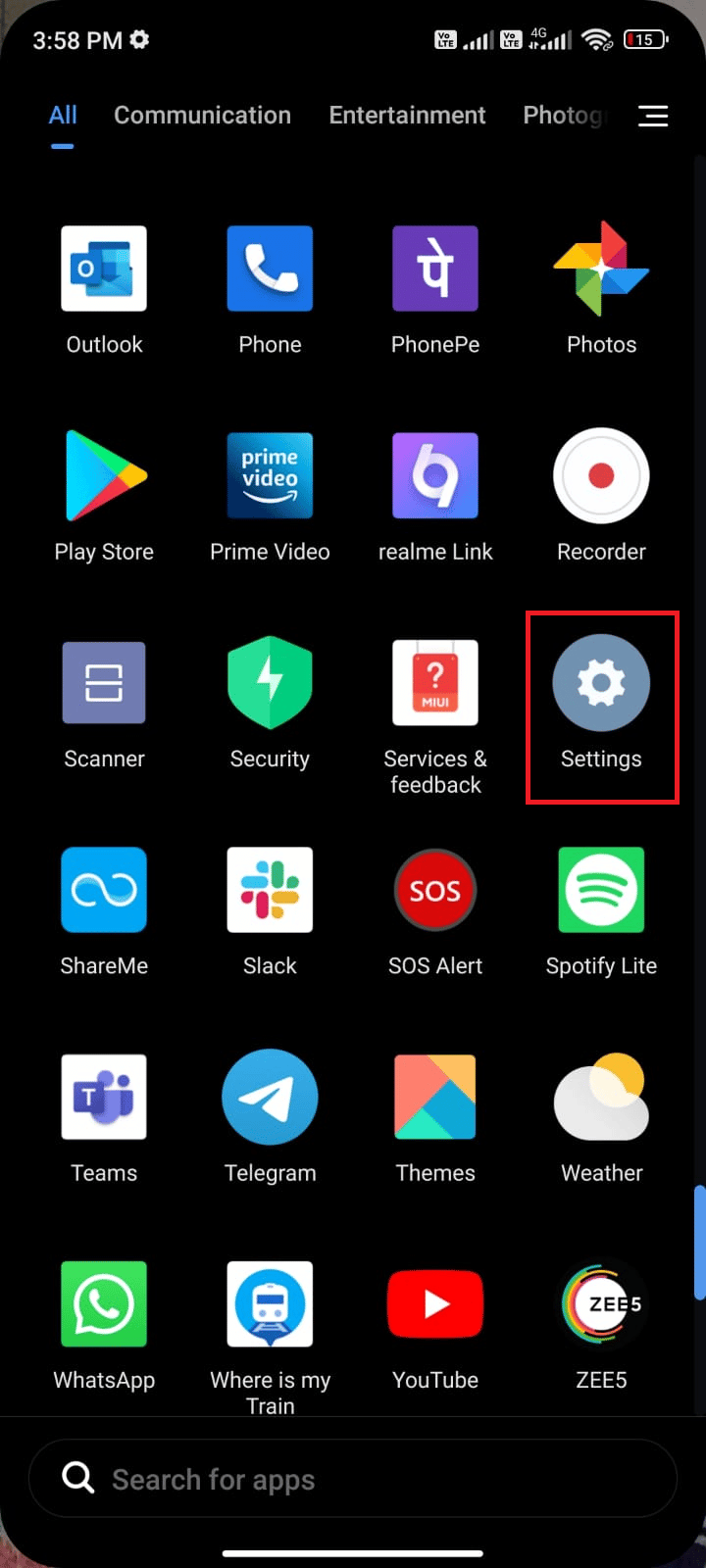
2. Ayarlar ekranını aşağı kaydırın ve gösterildiği gibi Hesaplar ve senkronizasyon öğesine dokunun.
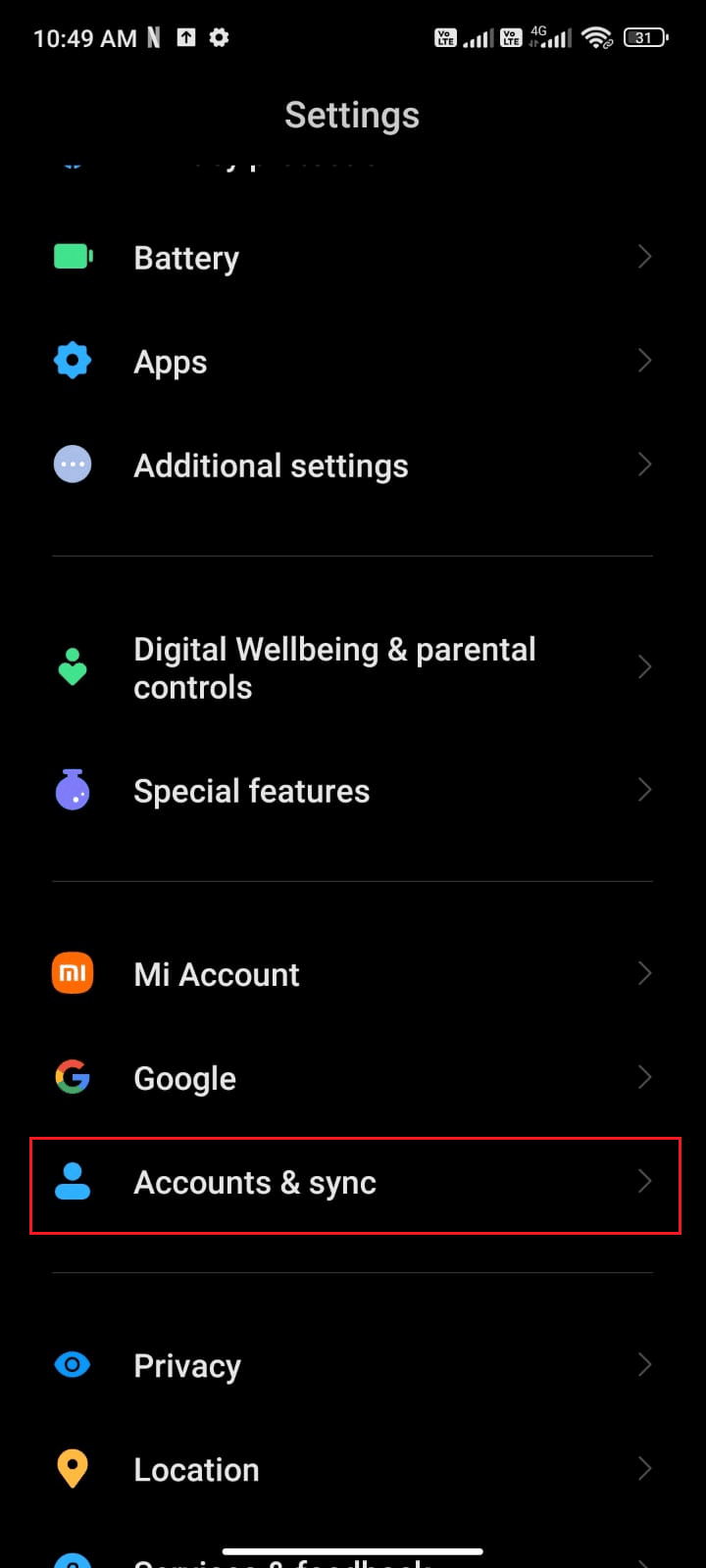
3. Ardından, listeden Google'a dokunun.
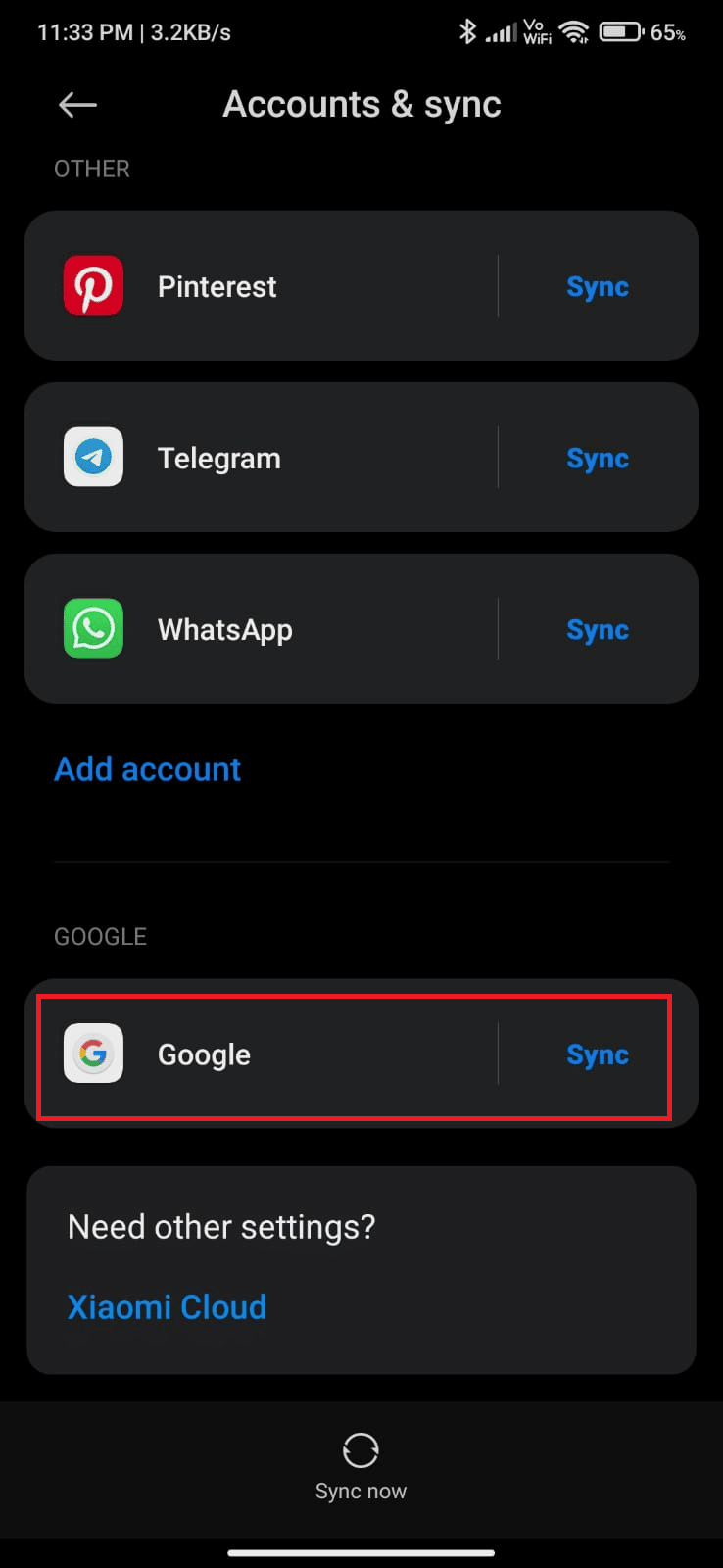
4. Senkronizasyonu kapatmak için Gmail seçeneğine dokunun.
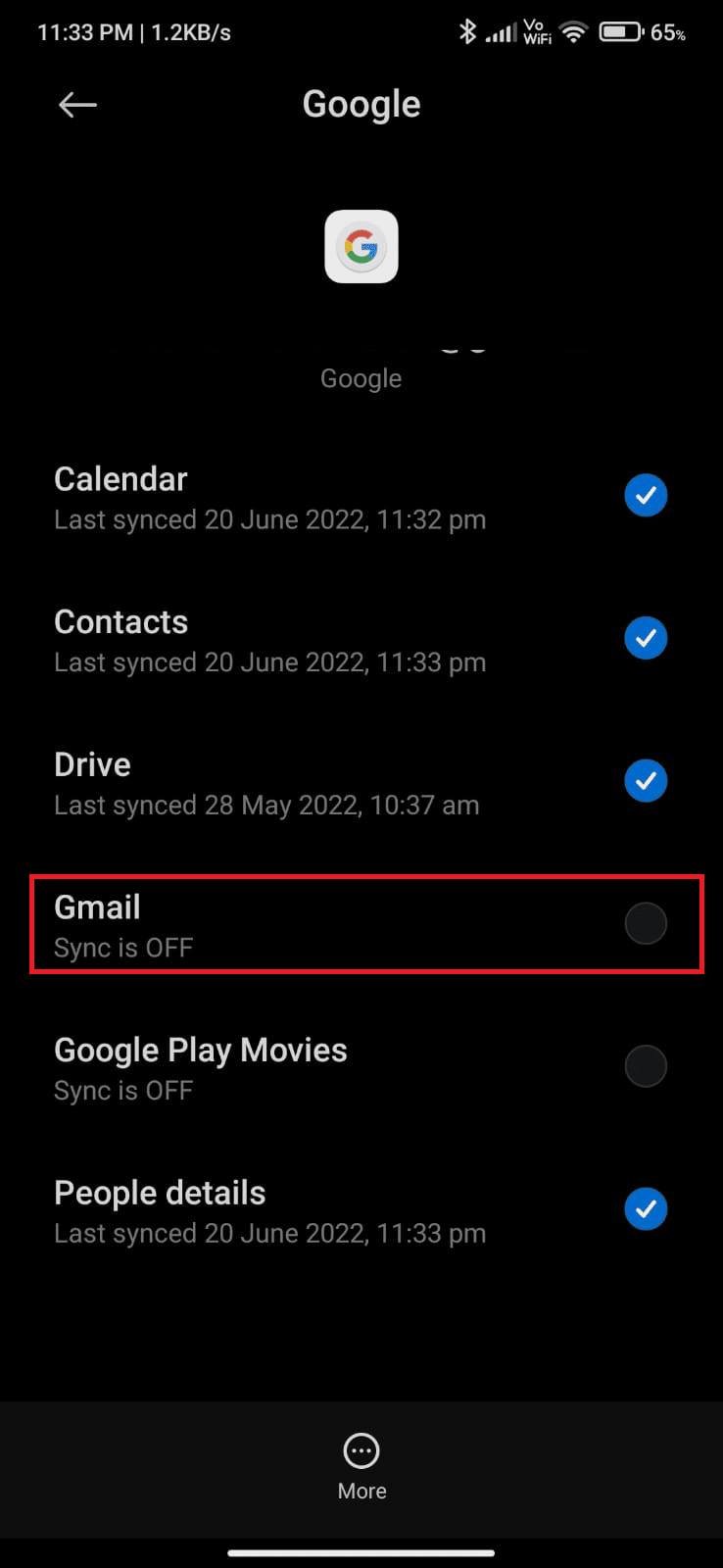
5. Şimdi bir süre bekleyin ve Gmail'e tekrar dokunun. Senkronizasyon tekrar etkinleştirilecektir.
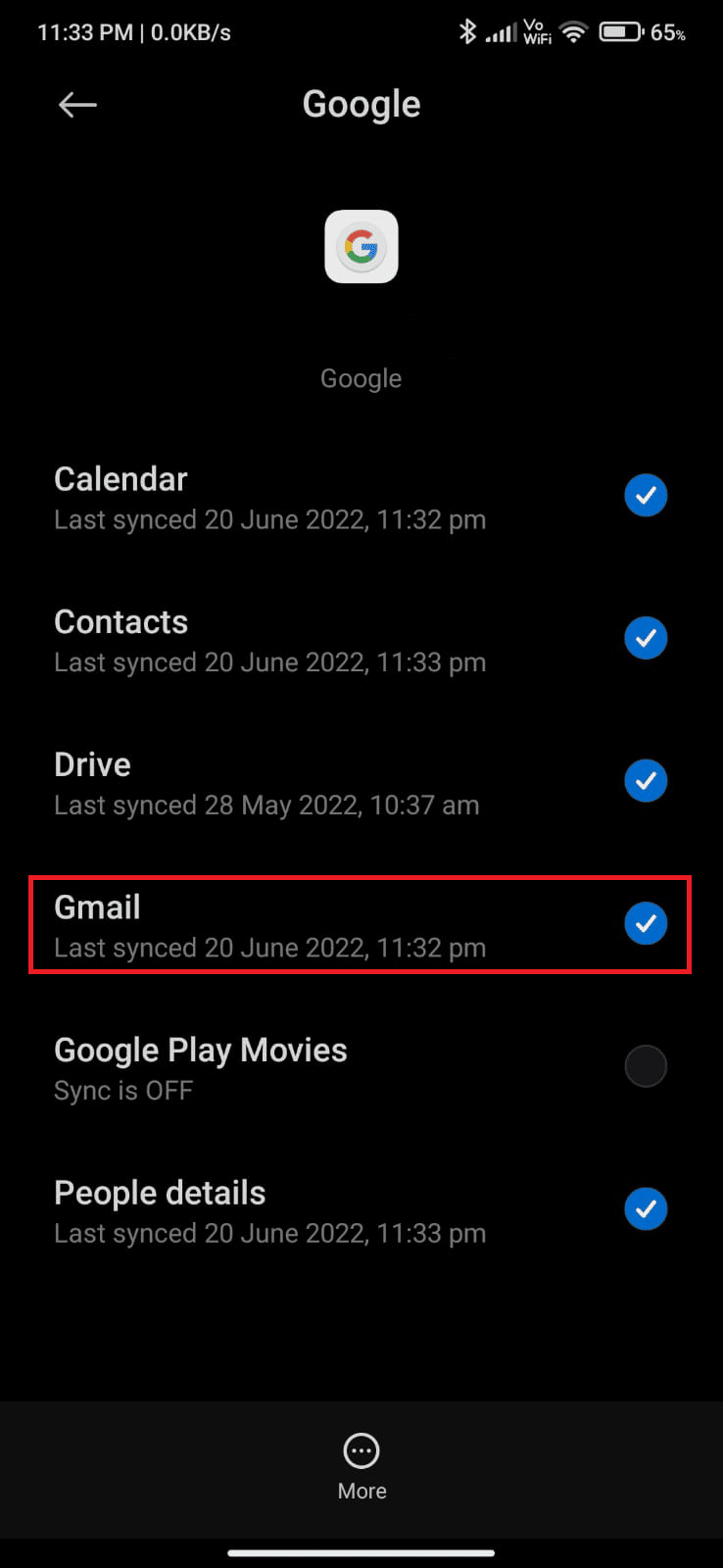
Cihazınızdaki Gmail hesabını yeniden senkronize ettikten sonra, Android'inizi yeniden başlatın Android'de Gmail sorgusunda sıraya almanın ne anlama geldiğini çözüp çözmediğinizi kontrol edin.
Yöntem 10: Senkronizasyon Seçeneği için E-posta Günlerini Ayarlayın
Gmail'iniz uygulamanızdan eski e-postaları yalnızca birkaç günlüğüne alır. Gmail'inizi yeni yapılandırdıysanız, tüm eski e-postalar da eşitlenecektir. Bu, postanızı almanın bir avantajı olsa da, uygulamanın önbelleğini ve depolama alanını da artırır. E-postamda neden kuyruğa alındı yazdığını çözmek için, senkronizasyon günlerinizi 30 ile sınırlamanız gerekiyor. Aynısı için birkaç talimat burada.
1. Android cihazınızda Gmail uygulamasını başlatın.
2. Burada, gösterildiği gibi Menü hamburger simgesi > Ayarlar öğesine dokunun.
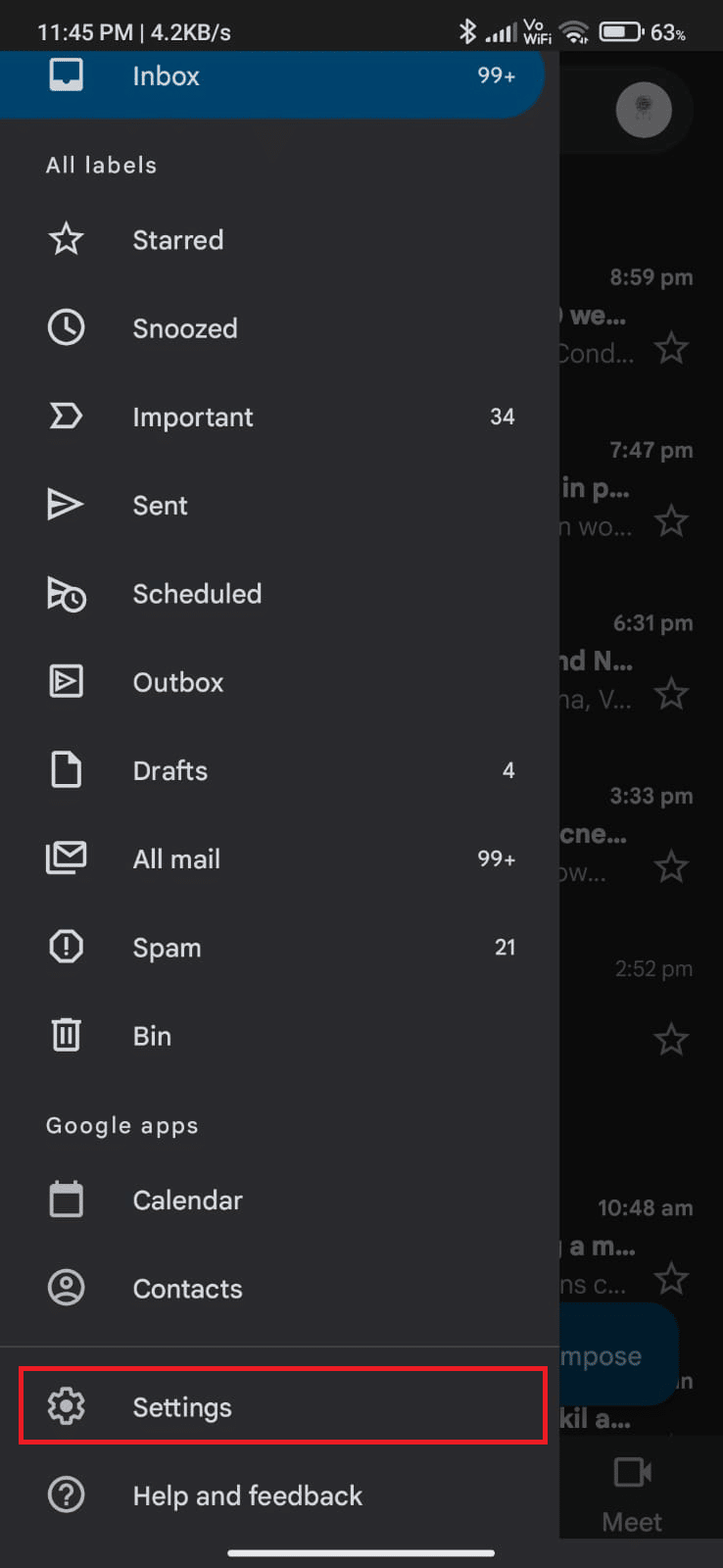
3. Ardından, istediğiniz hesaba dokunun.
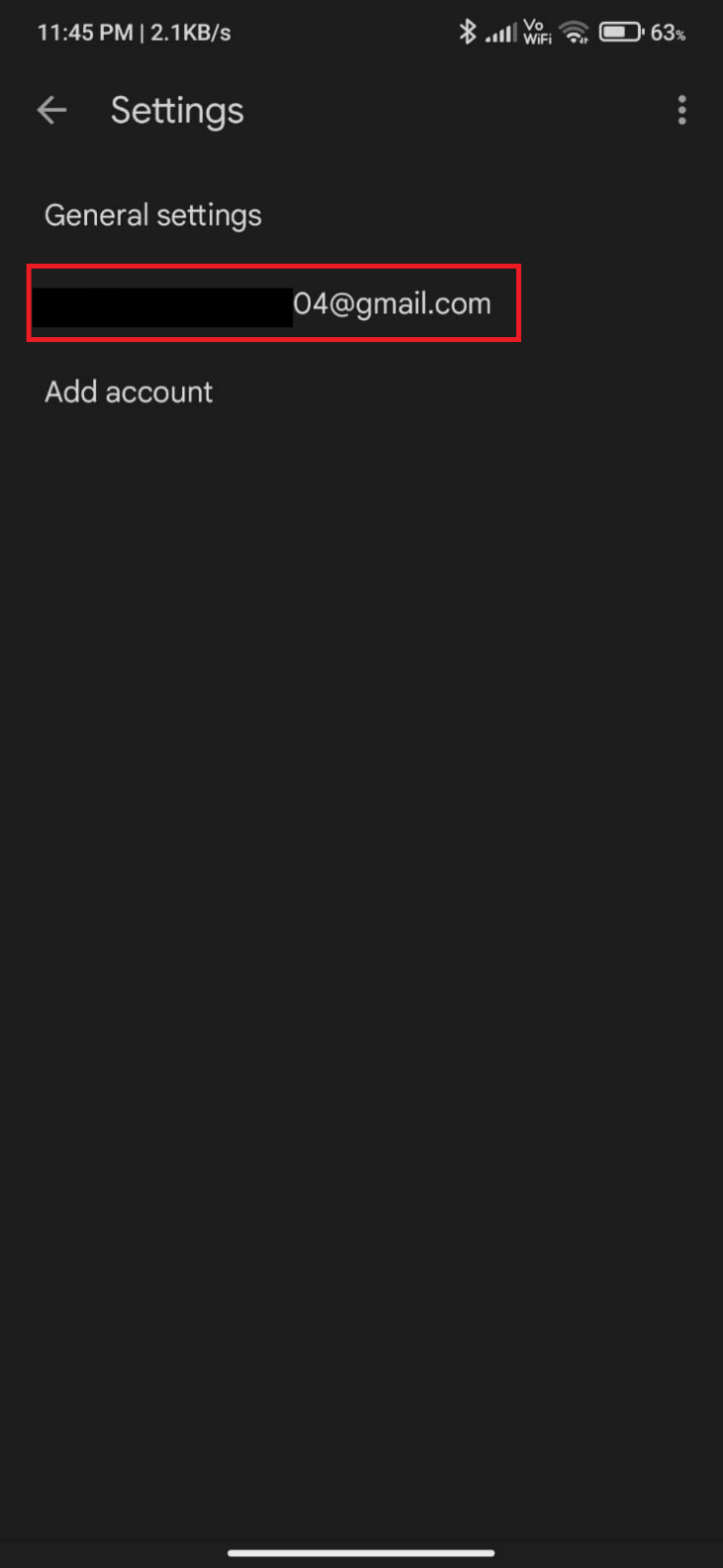
4. Ardından, ekranı aşağı kaydırın ve Eşitlenecek e-posta günleri seçeneğine dokunun.
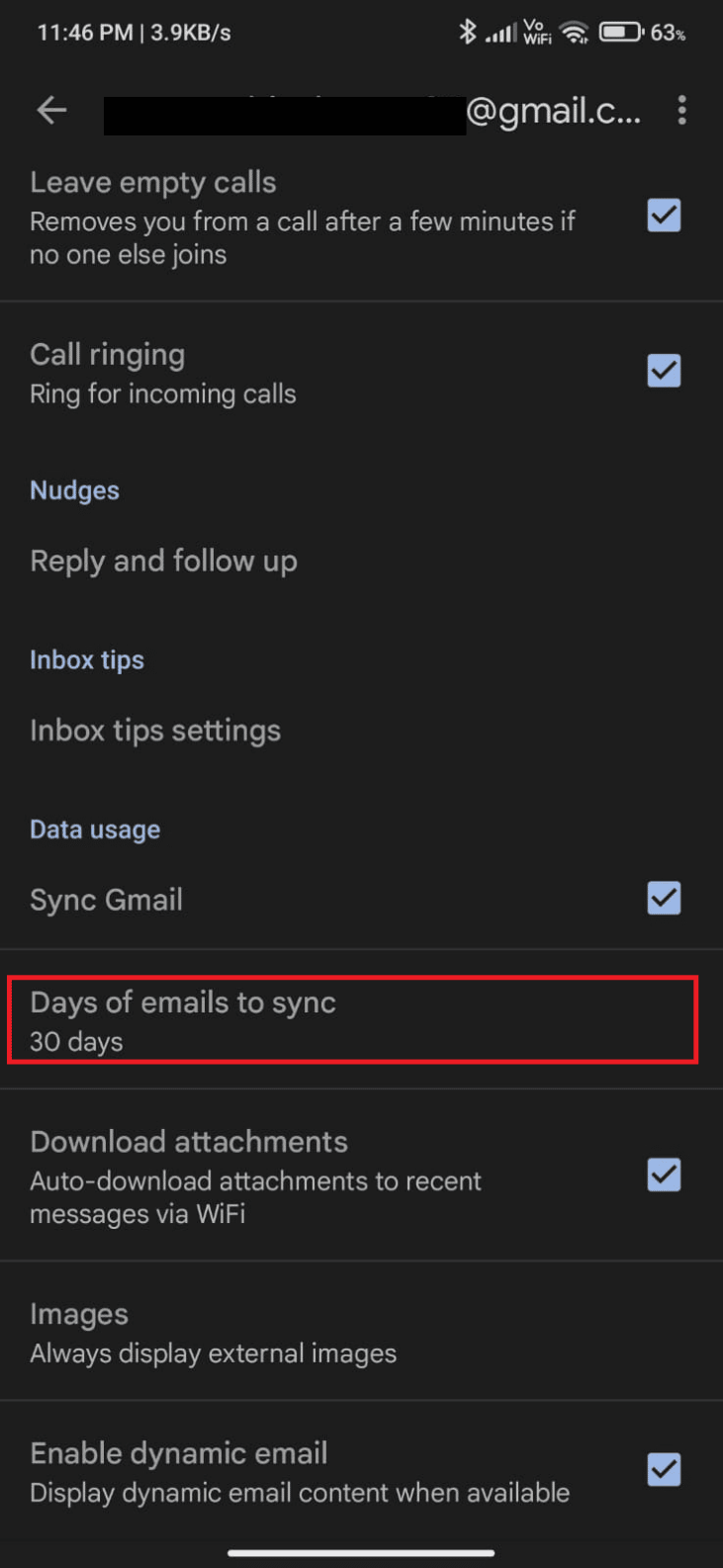
5. Şimdi günleri 30 Gün olarak ayarlayın ve Tamam üzerine dokunun.
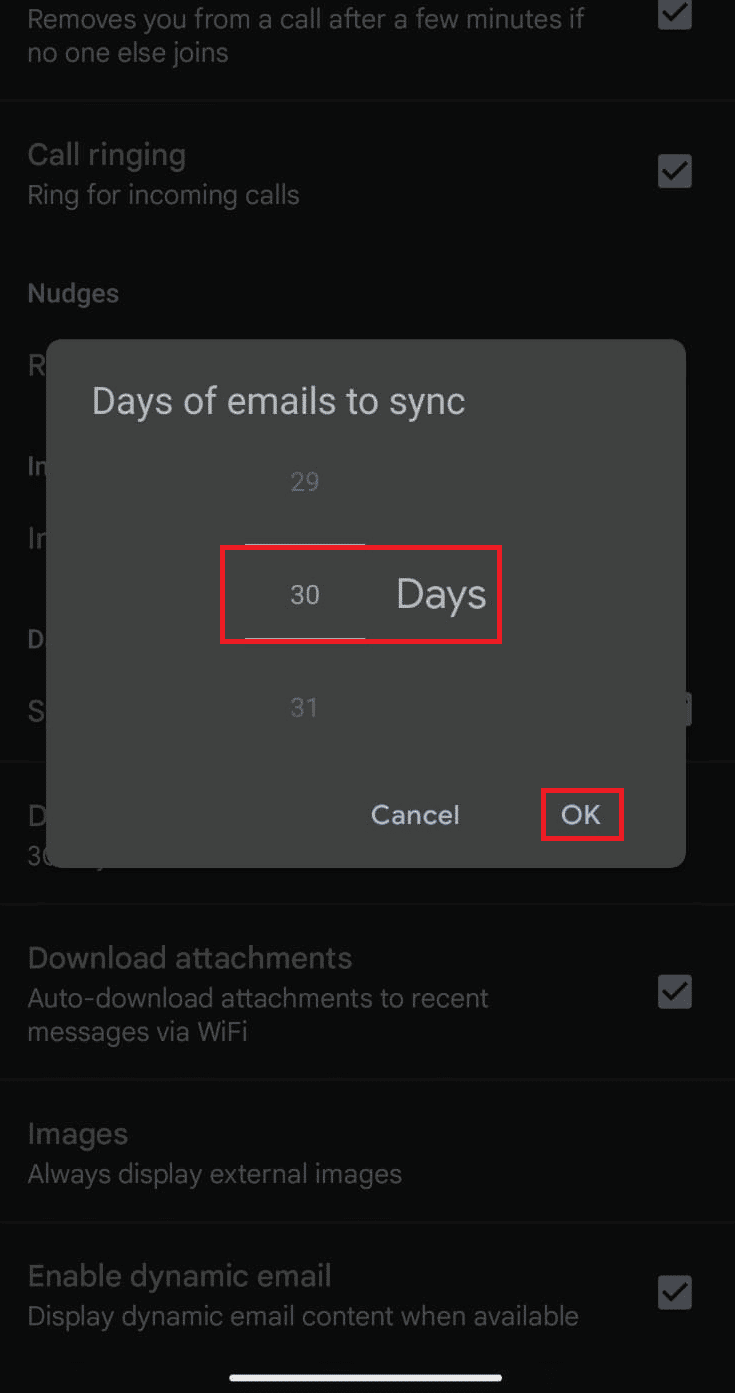
Ayrıca Okuyun : 15 En İyi Sanal Posta Kutusu Ücretsiz Servis Sağlayıcı
Yöntem 11: Gmail Uygulama Önbelleğini Sil
Android cihazlar, önbelleği geçici hatıralar olarak depolar, ancak bu eski veriler zamanla bozulduğunda, Gmail'de sıraya almanın ne anlama geldiğiyle yüzleşmeniz gerekebilir. Yaklaşan sorunları önlemek için uygulama önbelleğinizi düzenli aralıklarla (en az 60 günde bir) temizlemeniz önerilir. Gmail uygulama önbelleğini silmek için birkaç talimat.
1. Ana ekranınıza gidin ve Ayarlar uygulamasına dokunun.
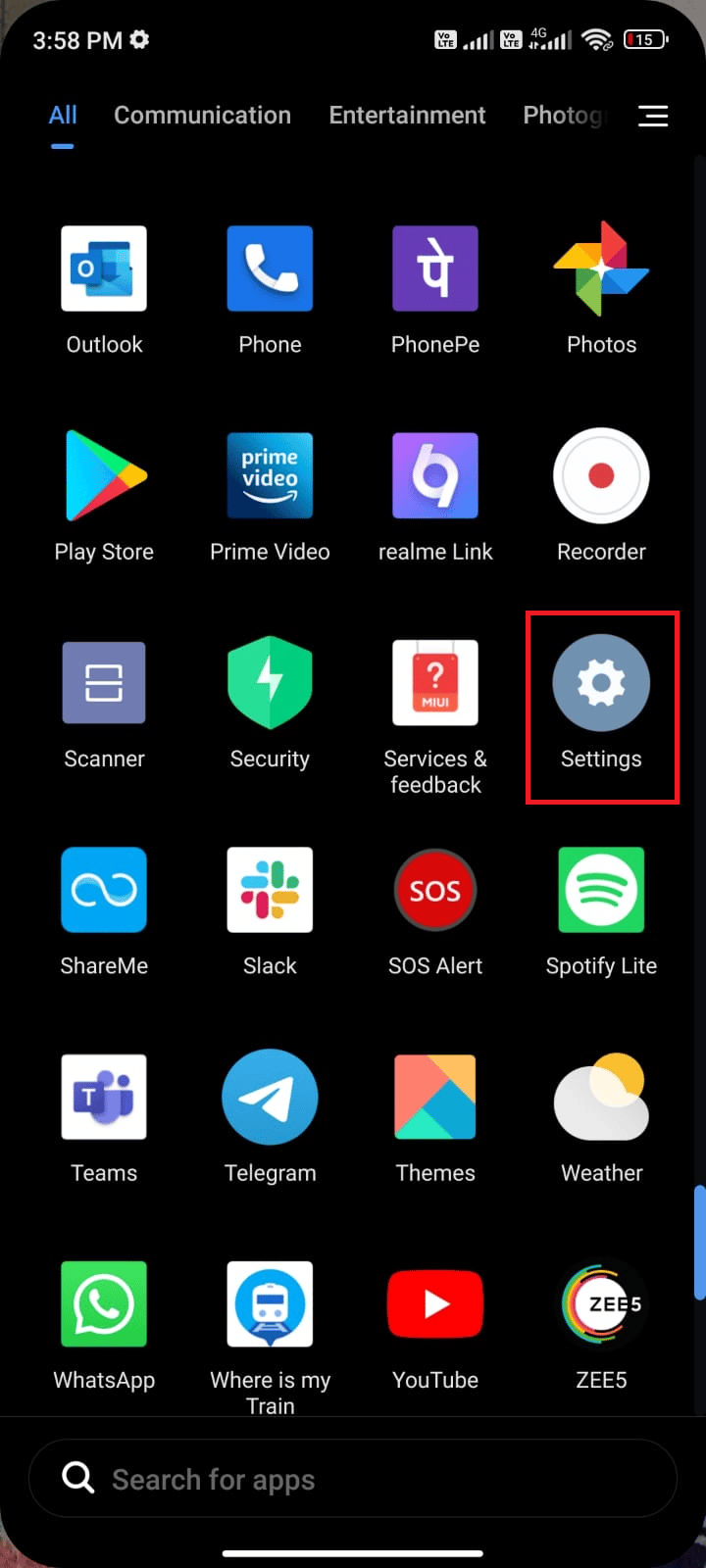
2. Şimdi, Uygulamalar'a dokunun.
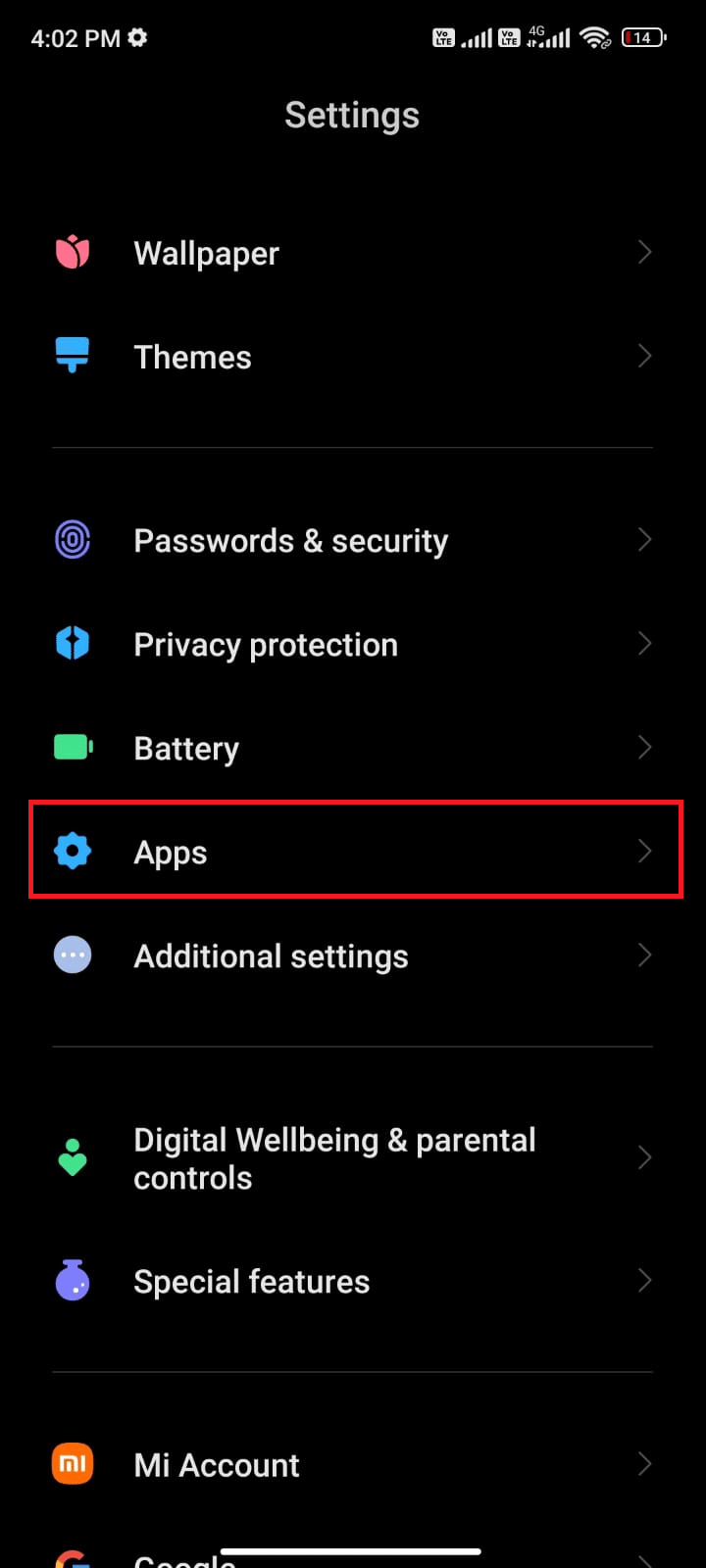
3. Uygulamaları yönet üzerine dokunun.
4. Ardından, gösterildiği gibi listeden Gmail'e dokunun.
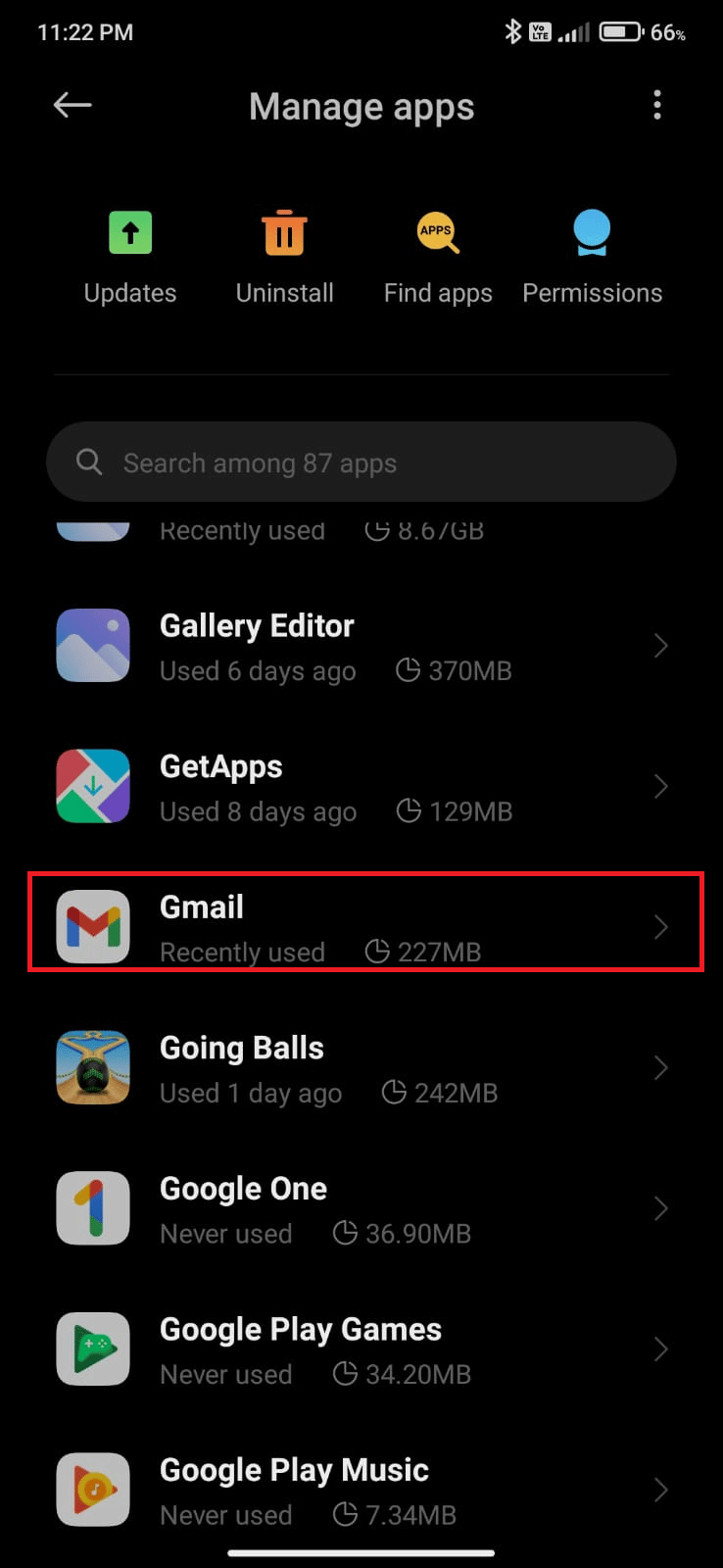
5. Ardından, Depolama seçeneğine dokunun.
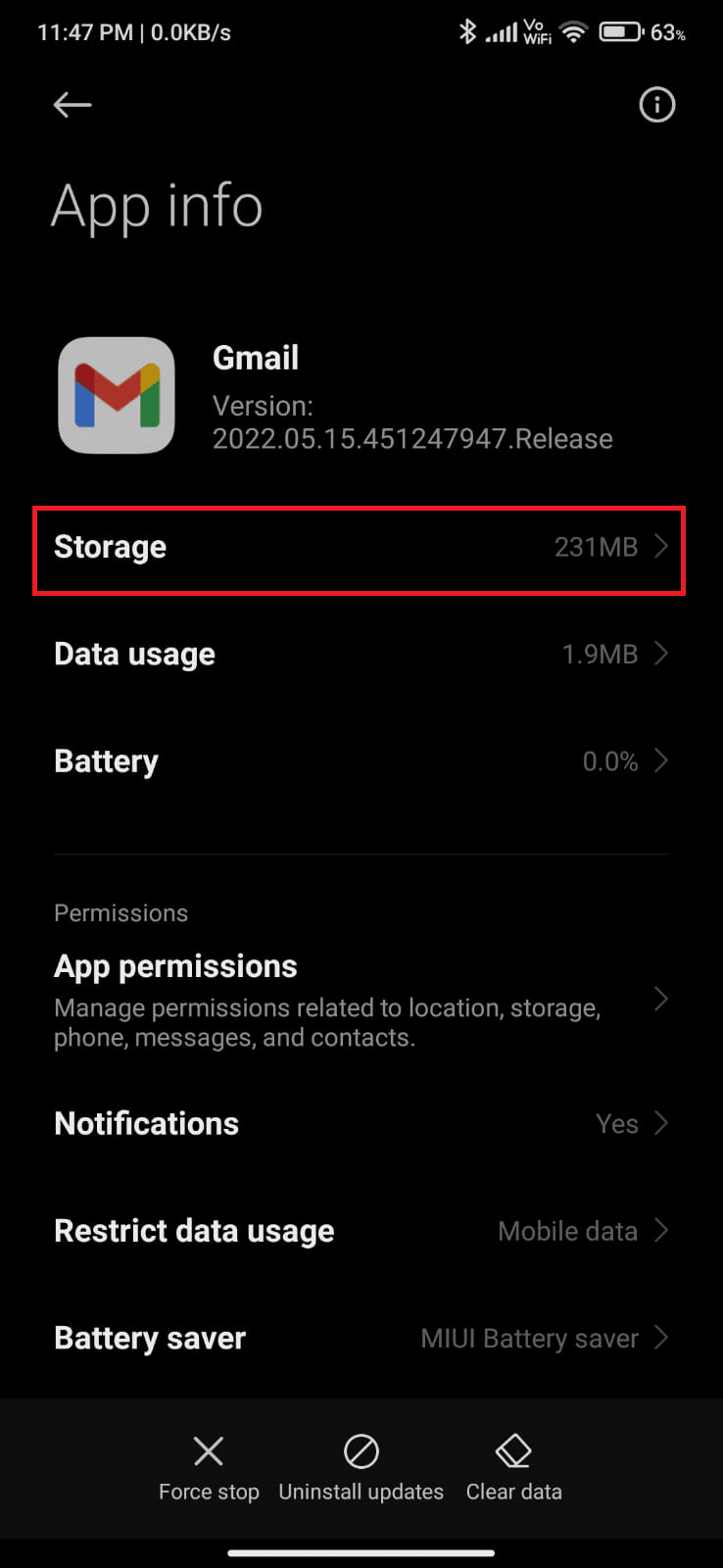
6. Verileri temizle öğesine dokunun.
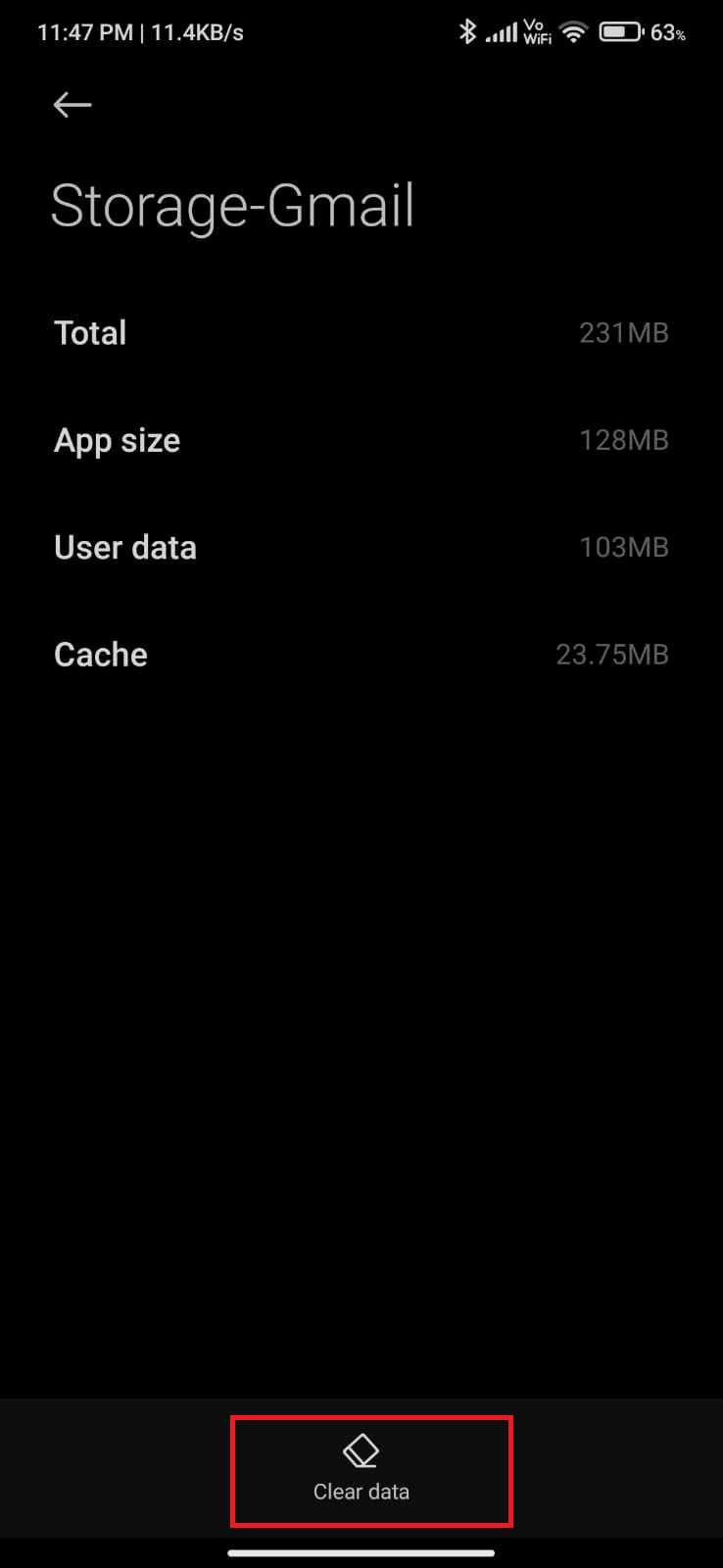
7. Şimdi, gösterildiği gibi Önbelleği temizle seçeneğine dokunun.
Not : Gmail'den tüm verileri silmek istiyorsanız Tüm verileri temizle'ye de dokunabilirsiniz.
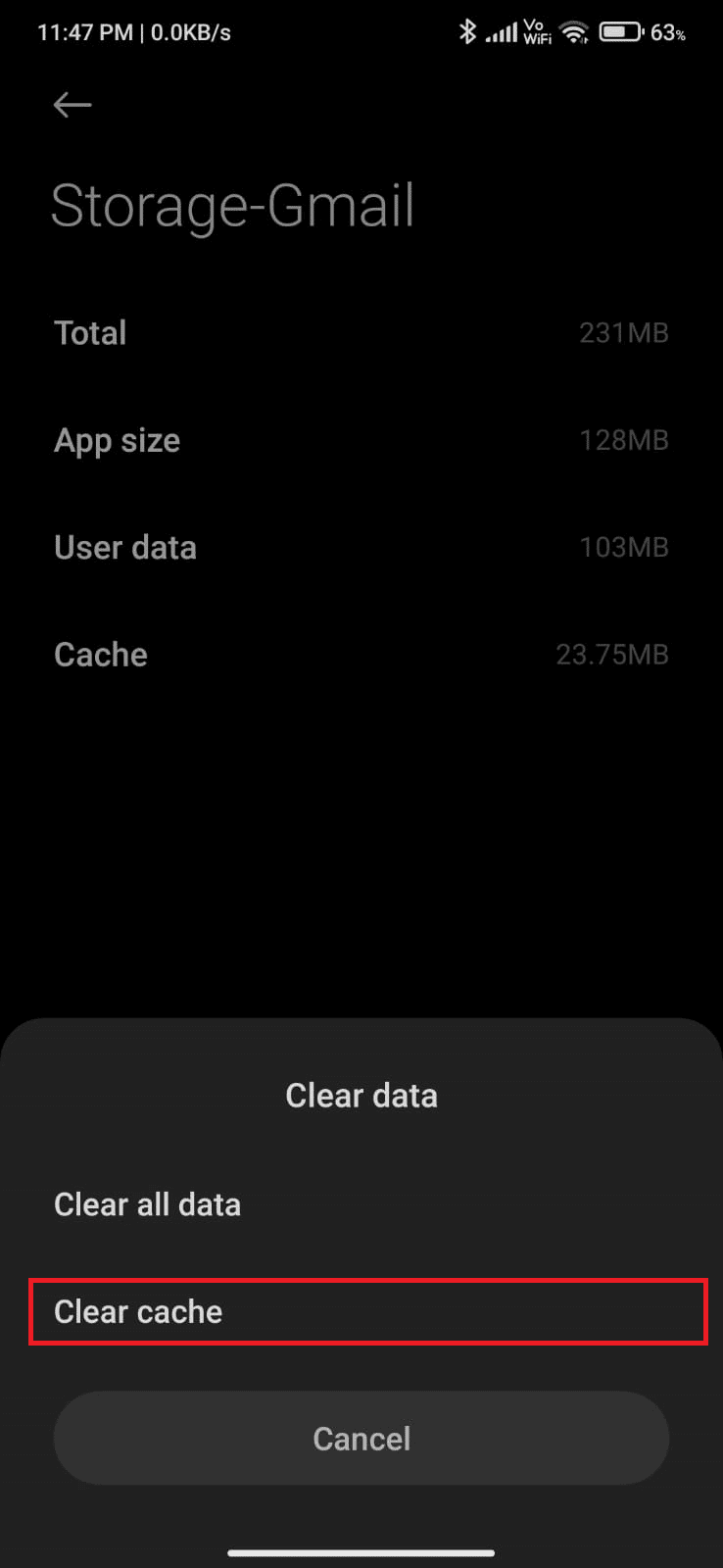
Yöntem 12: Tarayıcı Önbelleğini Temizle
İnternet deneyiminizi hızlandırmak için önbellek ve çerezler de aynı şeyi yapmanıza yardımcı olur. Tüm bu önbellekler ve çerezler, dahili belleğinizde geçici bellek olarak saklanır. Günler geçtiğinde, tüm bu geçici anılar birikir ve boyut olarak şişer. Bu, disk alanınızı yakar. E-postamın neden sıraya alındı yazdığını düzeltmek için, tarayıcı içi Gmail sürümünü kullanıyorsanız önbelleği ve çerezleri temizlemeniz gerekir. Gmail uygulamasında önbelleği ve çerezleri nasıl temizleyeceğinizi bilmiyorsanız, Android cihazlarda Önbellek ve Çerezler Nasıl Temizlenir kılavuzumuza bakın. Tarayıcı önbelleğinizi ve çerezlerinizi temizledikten sonra, Android'de Gmail sıraya alınmış sorununu çözüp çözemeyeceğinizi kontrol edin.
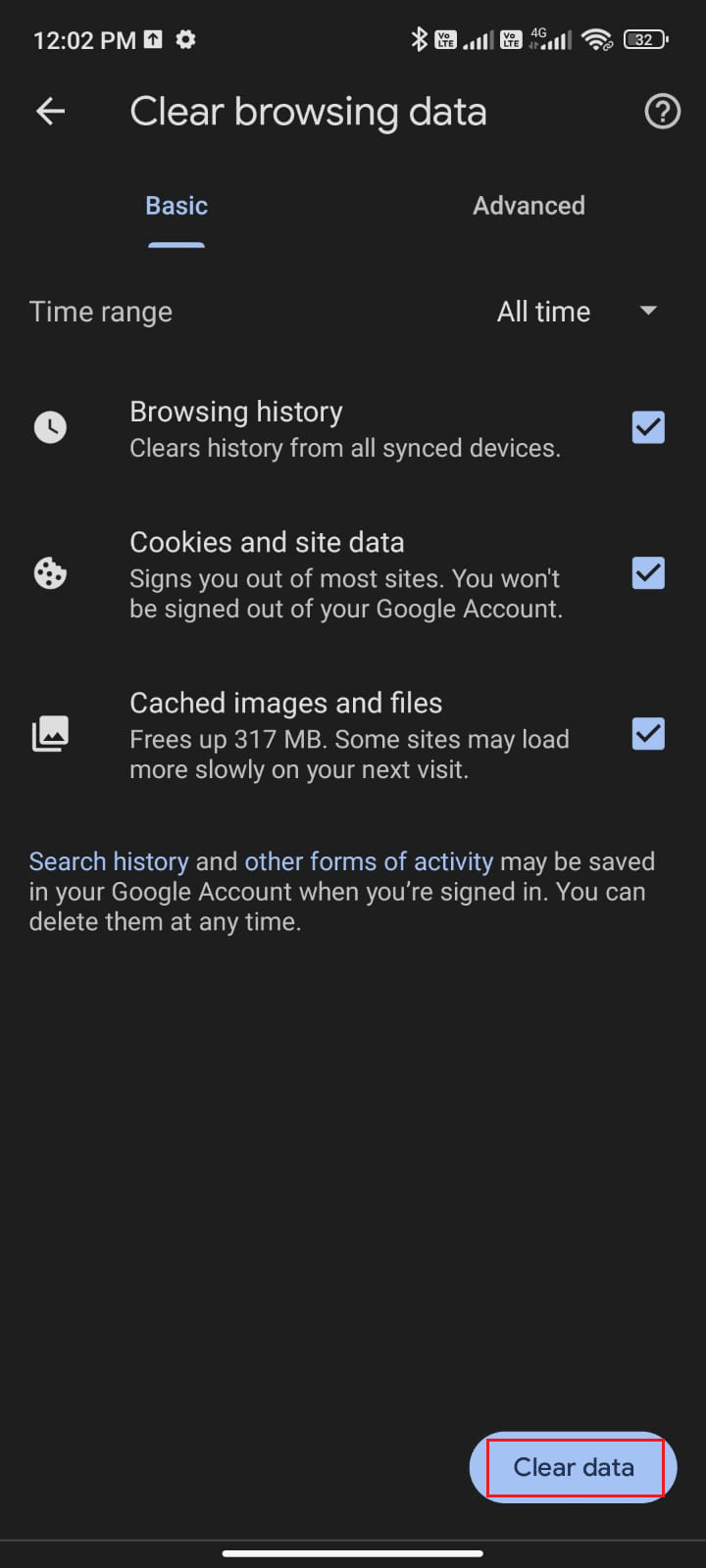
Ayrıca Okuyun : Android Telefonda Önbellek Nasıl Temizlenir (Ve Neden Önemlidir)
Yöntem 13: Google Hesabını Yeniden Ekle
Bu makaledeki yöntemlerden hiçbiri Gmail'in sıraya alınmış Android sorununu çözmenize yardımcı olmuyorsa, Google hesabınızı yeniden eklemeyi deneyebilirsiniz. Bu, Gmail ile ilgili tüm sorunları çözmenize yardımcı olacaktır ve burada Google hesabınızı yeniden eklemek için birkaç talimat verilmiştir.
1. Ayarlar uygulamasını başlatın ve Hesaplar ve senkronizasyon öğesine dokunun.
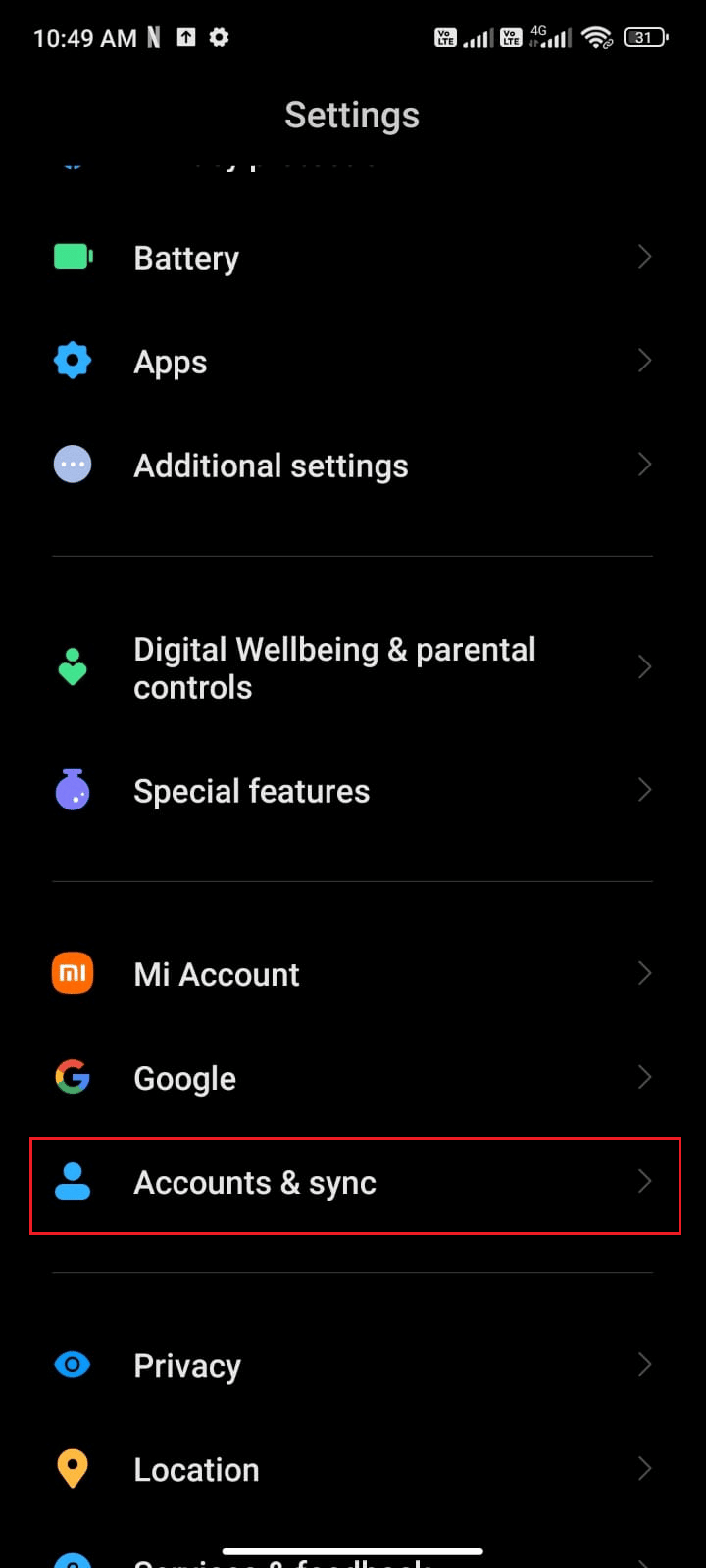
2. Ardından, gösterildiği gibi Google > Diğer seçeneğine dokunun.
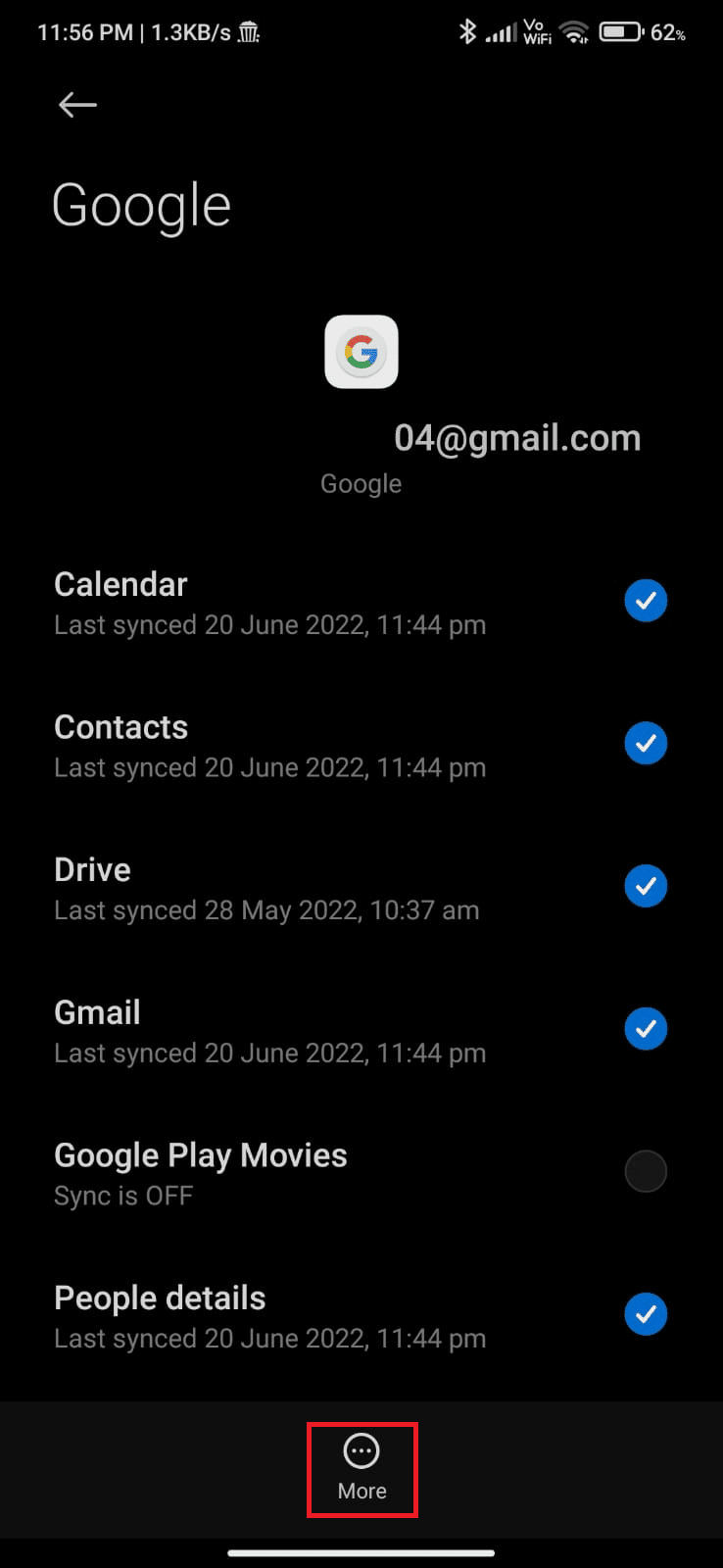
3. Şimdi, ekranın alt kısmından Hesabı kaldır üzerine dokunun ve varsa istemi onaylayın.
4. Son olarak, Gmail hesabınızı cihazınıza tekrar ekleyin ve Gmail kuyruğa alınmış sorununu düzeltip düzeltmediğinizi kontrol edin.
Yöntem 14: Gmail'i Yeniden Yükleyin
Büyük olasılıkla, Google hesabınızı yeniden ekleyerek e-postamın neden sıraya alındı sorunu dediğine ilişkin bir düzeltme alacaksınız. Değilse, cihazınızı yeniden başlattıktan sonra Gmail'i kaldırmanız ve aynısını yeniden yüklemeniz gerekir. Gmail'i yeniden yüklemek için birkaç talimat.
1. Play Store uygulamasını açın ve Gmail'i arayın.
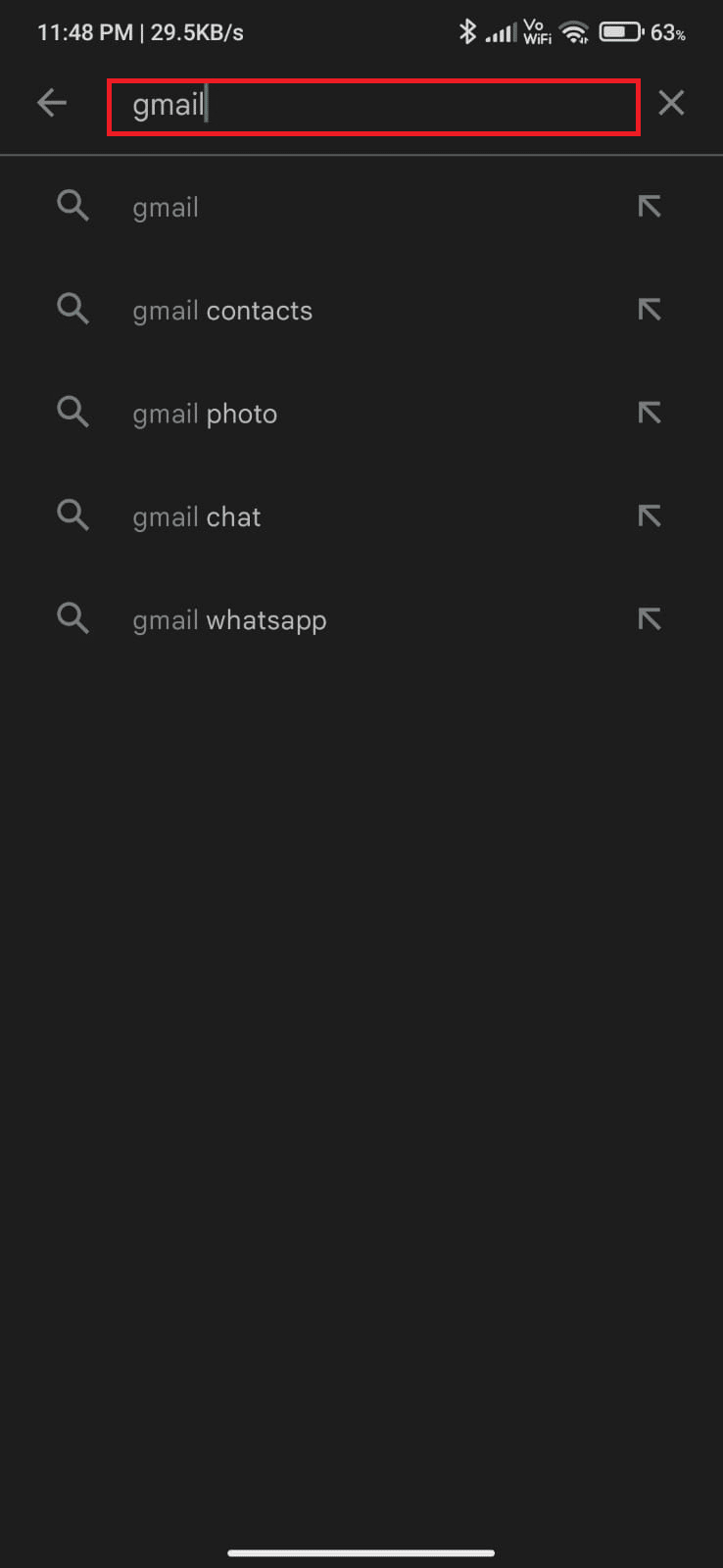
2. Şimdi gösterildiği gibi Kaldır öğesine dokunun.
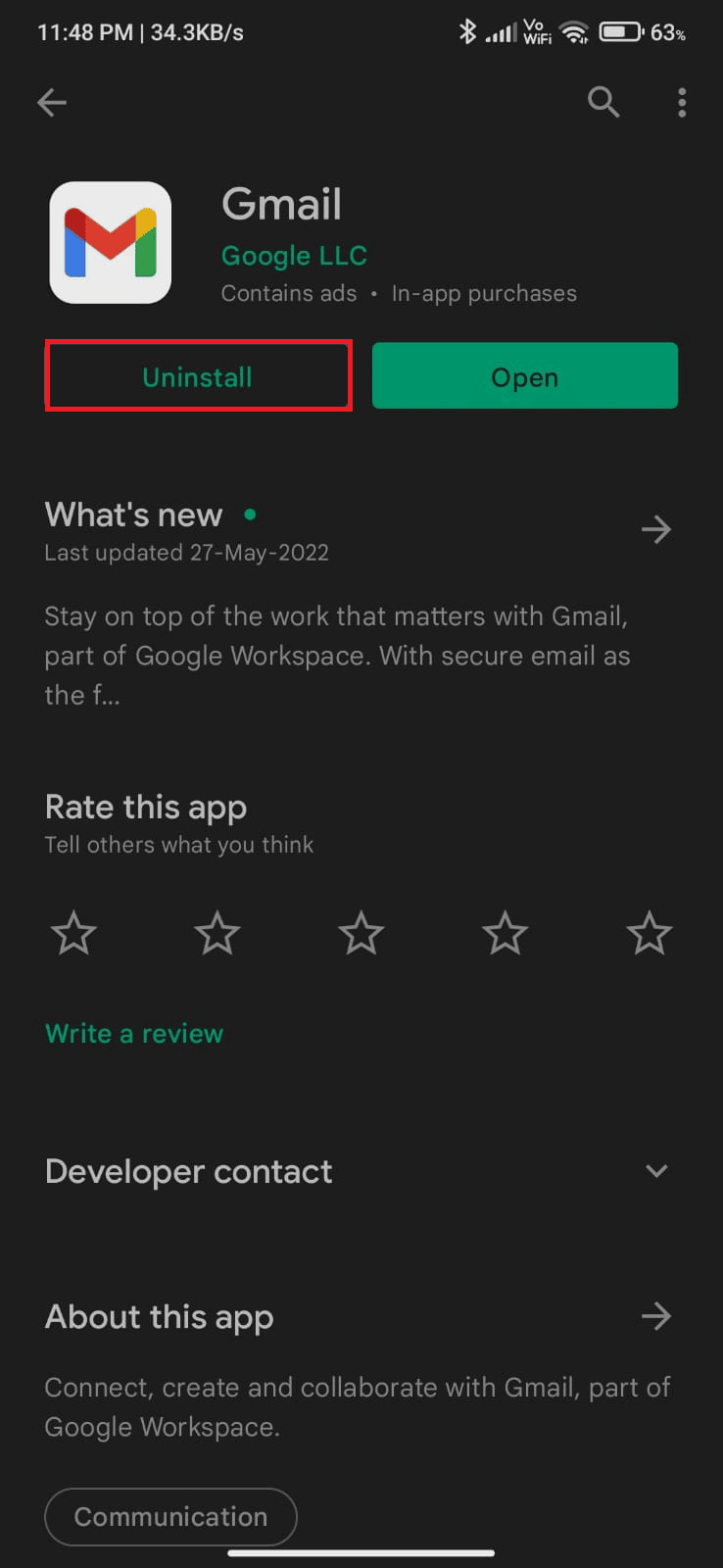
3. Uygulamanın Android'inizden tamamen kaldırılmasını bekleyin. Ardından, Gmail'i tekrar arayın ve Yükle'ye dokunun.
4. Uygulamanız cihazınıza yüklendikten sonra, gösterildiği gibi Aç öğesine dokunun.
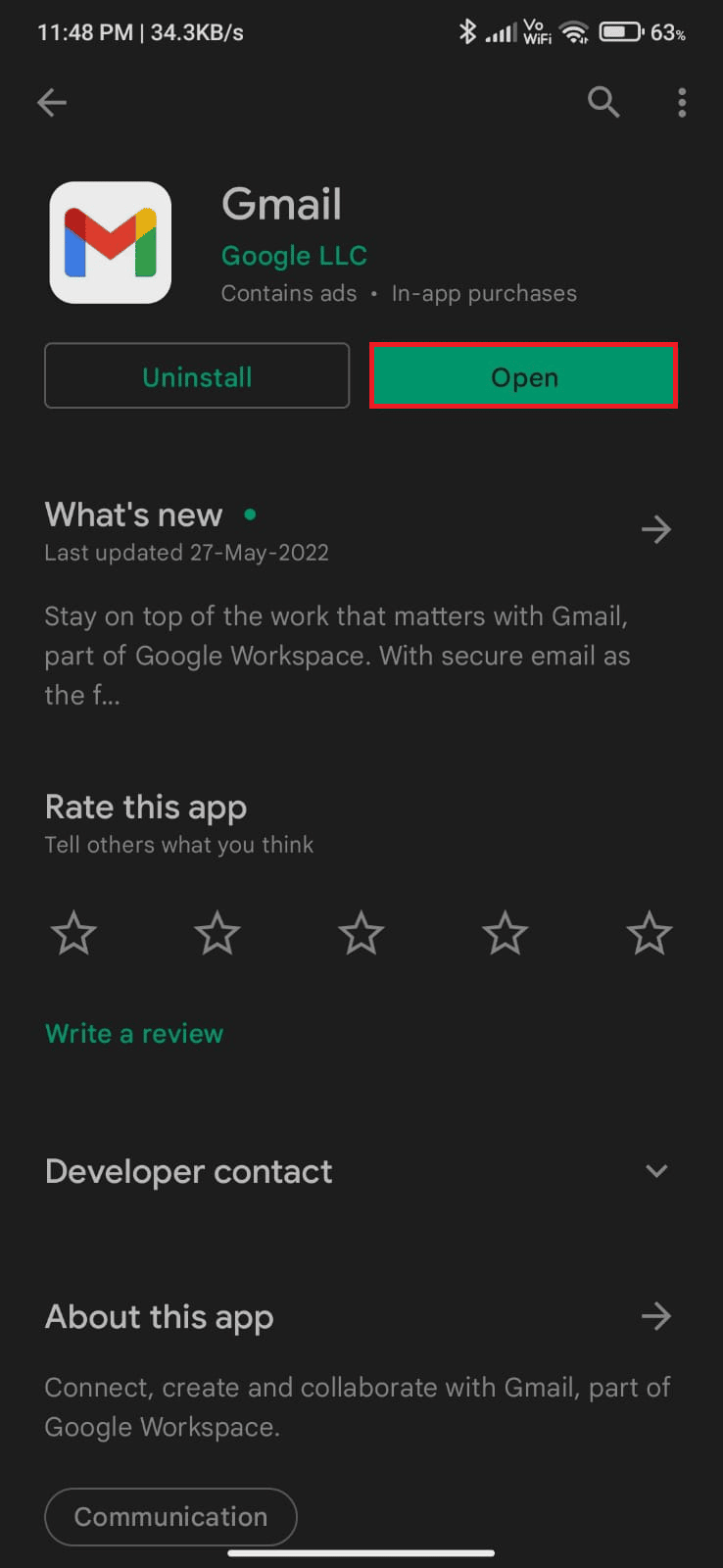
5. Son olarak, hesabınızda tekrar oturum açın, verilerinizi geri yükleyin (bunu yapmak istiyorsanız) ve Gmail'in sıraya alınmış sorununu çözüp çözemeyeceğinizi kontrol edin.
Ayrıca Okuyun : Android'de Çalışmayan Gmail Bildirimlerini Düzeltin
Yöntem 15: Fabrika Ayarlarına Sıfırla
Yöntemlerden hiçbiri sıraya alınmış e-posta sorununu çözmenize yardımcı olmadıysa, Android'i fabrika ayarlarına sıfırlamayı denemeniz gerekir. Ancak, tüm verilerinizi sildiği için son derece gerekli olana kadar cep telefonunuzu sıfırlamanız gerektiğini her zaman not edin. Android'inizi fabrika ayarlarına sıfırlamadan önce tüm verilerinizi yedeklemeniz gerekir. Android'inizi nasıl yedekleyeceğinizi bilmiyorsanız, Android Telefon Verilerinizi Yedeklemenin 10 Yolu hakkındaki kılavuzumuzu izleyin. Ardından, cep telefonunuzu fabrika ayarlarına sıfırlamak için Herhangi Bir Android Cihazı Nasıl Sıfırlanır kılavuzumuzdaki adımları okuyun ve uygulayın.
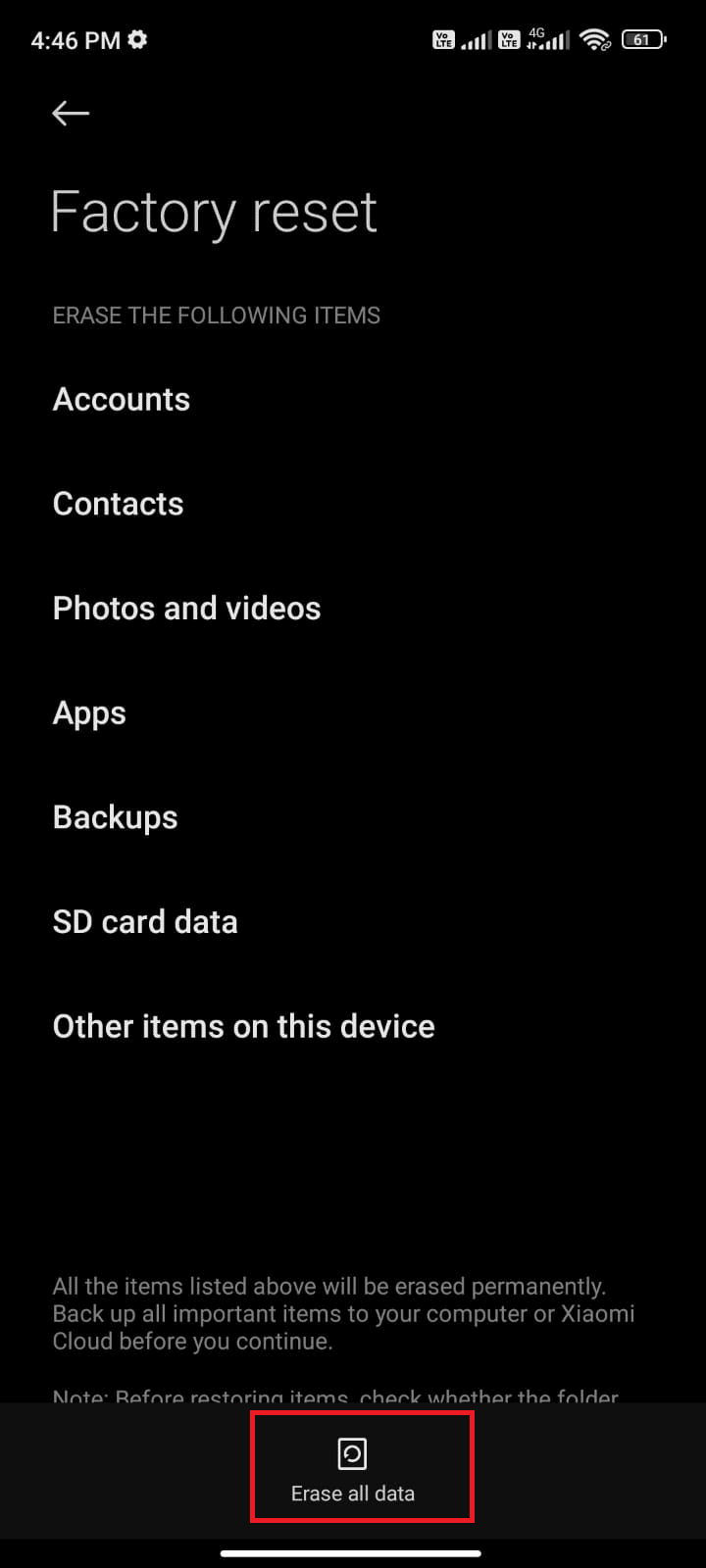
Önerilen :
- Microsoft Solitaire Koleksiyonunun Windows 10'da Çalışmamasını Düzeltme
- Eski Hotmail Hesabına Nasıl Erişilir
- Facebook Etkinliğim Neden Yanlış Zamanı Gösteriyor?
- Gmail'in Giden Kutusunda Sıkışan E-postaları Düzeltmenin 7 Yolu
Bu kılavuzun yardımcı olduğunu ve e-postamda Android cihazında neden sıraya alındı sorunu olduğunu nasıl çözeceğinizi öğrendiğinizi umuyoruz. Soru ve önerileriniz için aşağıdaki yorum bölümünden bize ulaşmaktan çekinmeyin. Daha sonra hangi konuyu araştırmamızı istediğinizi bize bildirin.
